WorkCentre PE120i Handleiding voor de systeembeheerder 538N00042
|
|
|
- Anneleen Lemmens
- 8 jaren geleden
- Aantal bezoeken:
Transcriptie
1 WorkCentre PE120i Handleiding voor de systeembeheerder 538N00042
2 Samengesteld door: The Document Company Xerox GKLS European Operations Bessemer Road Welwyn Garden City Hertfordshire AL7 1HE ENGELAND 2004 by Xerox Corporation. Alle rechten voorbehouden. De auteursrechtelijke bescherming waarop hier een beroep wordt gedaan, omvat al het materiaal in al zijn verschijningsvormen dat nu onder deze vorm van wettelijke bescherming valt, en informatie die nu of in de toekomst op deze wijze wordt beschermd, waaronder, zonder enige beperking, materiaal dat door de programmatuur wordt gegenereerd en op het scherm wordt weergegeven, zoals pictogrammen, schermweergaven, stijlen enzovoort. Xerox en alle Xerox-productnamen zijn handelsmerken van XEROX CORPORATION. AppleTalk is een handelsmerk van Apple Computer Inc. Netware is een handelsmerk van Novell Inc. Wijzigingen, technische onnauwkeurigheden en typografische fouten worden gecorrigeerd in volgende edities.
3 Inhoud 1 Over deze handleiding Inleiding Over deze handleiding Overige documentatie Klantondersteuning Veiligheidsbepalingen Veiligheidsnormen Informatie over veiligheidsvoorschriften Laserveiligheid Electricity at Work Regulations - ALLEEN VERENIGD KONINKRIJK Voorschriften - Europa Certificering conform richtlijn 1999/5/EG betreffende radioapparatuur en telecommunicatie-randapparatuur Voorschriften - Verenigde Staten Vereisten faxidentificatie Datakoppeling Voorschriften - Canada Milieubepalingen Energy Star Basisinstallatie netwerk Inleiding Controlelijst informatie Basisinstellingen TCP/IP Installatieprocedure TCP/IP inschakelen of uitschakelen Communicatie met netwerk instellen Werkstations instellen Testpagina afdrukken Xerox WorkCentre PE120i Handleiding voor de systeembeheerder Pag. i
4 Inhoud 3 NetWare Inleiding Controlelijst informatie NetWare-omgevingen IPX-wachtrij gebaseerd afdrukken Opties voor installatie NetWare-hulpprogramma's gebruiken Testpagina afdrukken Installatie van printerstuurprogramma's voor netwerkprinters Inleiding Controlelijst informatie Werkstations instellen Windows XP (TCP/IP) Windows 2000 (TCP/IP) Windows NT V4.0 (TCP/IP) Windows 98/Me Windows XP (Internet Printing Protocol) Windows 2000 (Internet Printing Protocol) Apple Mac OSX met Rendezvous Testpagina afdrukken AppleTalk Inleiding Controlelijst informatie AppleTalk installeren Installatieprocedure Communicatie met netwerk instellen Printerstuurprogramma installeren (alleen Mac OS 8x, 9x) Installatieprocedure Het printerstuurprogramma instellen (alleen Mac OS 8x, 9x) Printerstuurprogramma installeren (alleen Mac OSX) Installatieprocedure Het printerstuurprogramma instellen (alleen Mac OSX) Testpagina afdrukken Pag. ii Xerox WorkCentre PE120i Handleiding voor de systeembeheerder
5 6 Netwerk installeren met Internet Services Inleiding Controlelijst informatie Werken met CentreWare Internet Services Inleiding Communicatie met netwerk instellen Internet Services inschakelen Het netwerk configureren Ethernet AppleTalk NetWare TCP/IP SNMP SSDP LPR/LPD Raw TCP/IP Printing IPP HTTP Inhoud 7 Lokale verbinding Inleiding Controlelijst informatie Installatieprocedure Werkstation instellen Testpagina afdrukken of scannen Fax Inleiding Controlelijst informatie Fax instellen met behulp van Internet Services Internet Services inschakelen Algemene faxinstellingen Telefoonboek voor fax instellen Testen Xerox WorkCentre PE120i Handleiding voor de systeembeheerder Pag. iii
6 Inhoud 9 Beheerhulpprogramma's Inleiding Netwerkhulpprogramma's Reset Netwerk Fabrieksinstellingen herstellen Onderhoud met Internet Services Internet Services inschakelen Printerstatus controleren Rapporten afdrukken De printer definiëren Configuratie controleren Algemene beheeropties instellen Upgrade van de firmware installeren Ondersteuning Verklarende woordenlijst Pag. iv Xerox WorkCentre PE120i Handleiding voor de systeembeheerder
7 1 Over deze handleiding Bedankt voor uw aankoop van de WorkCentre PE120i. Deze producten zijn ontworpen met het oog op gebruiksgemak, maar om het apparaat zo efficiënt mogelijk te gebruiken, raden we u aan de Gebruikershandleiding aandachtig te lezen. Inleiding Over deze handleiding Overige documentatie Klantondersteuning Veiligheidsbepalingen Informatie over veiligheidsvoorschriften Voorschriften - Europa Voorschriften - Verenigde Staten Voorschriften - Canada Milieubepalingen Xerox WorkCentre PE120i Handleiding voor de systeembeheerder Pag. 1-1
8 Over deze handleiding Inleiding De Xerox WorkCentre PE120i is onderdeel van een serie digitale apparaten voor het kopiëren, afdrukken, faxen en scannen van documenten. De functies en mogelijkheden van uw machine zijn afhankelijk van het model dat u hebt aangeschaft: Xerox WorkCentre PE120i Dit model is uitgerust met functies voor digitaal kopiëren, direct scannen en faxen. Het kan ook worden gebruikt als netwerkprinter. Het apparaat wordt standaard geleverd met documentinvoer en een papierlade. Dubbelzijdig afdrukken wordt ook ondersteund. Als optie is een extra papierlade leverbaar. Uw WorkCentre wordt geleverd met documentatie en software ter ondersteuning van de netwerkfunctionaliteit. Pag. 1-2 Xerox WorkCentre PE120i Handleiding voor de systeembeheerder
9 Over deze handleiding In deze Handleiding voor de systeembeheerder hebben enkele termen een vaste betekenis: Papier is synoniem aan media. Document is synoniem aan origineel. Pagina is synoniem aan vel. Over deze handleiding WorkCentre PE120i is synoniem aan het apparaat. In de onderstaande tabel ziet u meer informatie over de conventies die worden aangehouden in deze handleiding. CONVENTIE OMSCHRIJVING VOORBEELD Cursief Tekst tussen vierkante haken Opmerkingen Benadrukt een woord of zinsdeel. Daarnaast worden verwijzingen naar andere publicaties cursief weergegeven. Benadrukt de selectie van een functie of knop. Opmerkingen staan in de marge en geven extra informatie of tips bij een functie. Xerox WorkCentre PE120i. Selecteer de gewenste papierbron door te drukken op [Papiertoevoer]. Voor instructies voor het laden van media zie Papier laden in de Gebruikershandleiding. Verwijzing naar specificaties Verwijst naar uitgebreidere specificaties voor het apparaat. Voor een volledig overzicht van de specificaties van de verschillende media, zie Mediaspecificaties in de Gebruikershandleiding Opgelet Na dit kopje volgt een opmerking die wijst op mogelijke mechanische schade als gevolg van een handeling. LET OP: Reinig het apparaat NOOIT met een organisch of sterk chemisch oplosmiddel of een reinigingsmiddel uit een spuitbus. Waarschuwing Wijst gebruikers op mogelijk persoonlijk letsel. WAARSCHUWING: Het apparaat moet worden aangesloten op een geaard stopcontact. Xerox WorkCentre PE120i Handleiding voor de systeembeheerder Pag. 1-3
10 Over deze handleiding Overige documentatie De volgende informatiebronnen zijn beschikbaar: - Deze Handleiding voor de systeembeheerder -De Installatiehandleiding -De Gebruikershandleiding - De Xerox-website Pag. 1-4 Xerox WorkCentre PE120i Handleiding voor de systeembeheerder
11 Klantondersteuning Voor hulp tijdens of na installatie van het apparaat kunt u voor online oplossingen en ondersteuning een bezoek brengen aan de website van Xerox: Mocht u daarna nog vragen hebben, neem dan telefonisch contact op met onze deskundige medewerkers van het Xerox Welcome Center of met de dealer in uw regio. Zorg dat u het serienummer van het apparaat bij de hand hebt als u belt. U kunt het serienummer hieronder noteren: Over deze handleiding Serienr Het serienummer bevindt zich op het achterpaneel. U ontvangt het telefoonnummer van het Xerox Welcome Center of uw lokale dealer op het moment dat het apparaat wordt geïnstalleerd. Noteer het telefoonnummer hieronder zodat u het altijd bij de hand hebt: Telefoonnummer van Xerox Welcome Center of lokale contactpersoon: Tel. Xerox US Welcome Center: Xerox Canada Welcome Center: XEROX ( ) Xerox WorkCentre PE120i Handleiding voor de systeembeheerder Pag. 1-5
12 Over deze handleiding Veiligheidsbepalingen Uw Xerox-product en de bijbehorende verbruiksartikelen zijn ontworpen en getest volgens strenge veiligheidseisen. Hieronder valt goedkeuring door het Safety Agency (een veiligheidsinstantie in de Verenigde Staten) en naleving van de geldende milieunormen. Lees de volgende instructies zorgvuldig door voordat u het product gaat gebruiken. Raadpleeg deze instructies zo vaak als u dit nodig acht om er voor te zorgen dat u het apparaat op een veilige manier blijft gebruiken. De veiligheid en prestaties van dit product zijn alleen getest met XEROX-materialen. Volg alle waarschuwingen en instructies op die op het apparaat worden aangegeven of bij het apparaat worden geleverd. Dit waarschuwingssymbool maakt u attent op situaties die kunnen leiden tot persoonlijk letsel. Dit waarschuwingssymbool geeft aan dat een oppervlak heet is. WAARSCHUWING: Het apparaat moet worden aangesloten op een geaard stopcontact. Het apparaat wordt geleverd met een 3-aderige stekker met randaarde. Deze stekker past alleen in een geaard stopcontact. Dit is een veiligheidsmaatregel. Als de stekker niet in het stopcontact past, neemt u ter voorkoming van elektrische schokken contact op met een elektricien om de contactdoos te vervangen. Gebruik nooit een geaarde verloopstekker om het apparaat op een niet-geaard stopcontact aan te sluiten. Dit apparaat mag alleen gebruikt worden in combinatie met de spanning die op het label wordt vermeld. Bent u niet zeker van het beschikbare type spannig, raadpleeg dan uw elektriciteitsmaatschappij. Plaats geen voorwerpen op het netsnoer. Zet het apparaat niet neer op een plek waar mensen op het snoer kunnen gaan staan of erover kunnen struikelen. Het gebruik van een verlengsnoer voor dit product wordt niet aanbevolen of goedgekeurd. Als er toch een goed geaard verlengsnoer moet worden gebruikt, dient u na te gaan welke bouwvoorschriften en verzekeringstechnische eisen van toepassing zijn. Sluit niet teveel apparaten op hetzelfde verlengsnoer aan (zie het toegestane aantal ampères). Sluit niet teveel apparaten op hetzelfde stopcontact aan (zie het toegestane aantal ampères). U onderbreekt de stroom van dit apparaat via het netsnoer. Als u de stroom van het product wilt halen, trekt u de stekker uit het stopcontact. Het apparaat is uitgerust met een energiespaarstand om energie te besparen als het apparaat niet wordt gebruikt. Het apparaat kan constant aan blijven staan. Pag. 1-6 Xerox WorkCentre PE120i Handleiding voor de systeembeheerder
13 Haal de stekker uit het stopcontact voordat u het apparaat gaat reinigen. Gebruik altijd de aangegeven materialen voor dit apparaat. Het gebruik van andere materialen kan tot slechte prestaties leiden en gevaarlijke situaties opleveren. Gebruik nooit reinigingsmiddelen in een spuitbus. Volg de reinigingsinstructies in de handleiding. Gebruik verbruiksartikelen of reinigingsmiddelen nooit anders dan waarvoor ze bedoeld zijn. Houd alle (verbruiks)materialen buiten bereik van kinderen. Gebruik dit apparaat niet in de buurt van water, op vochtige locaties of buitenshuis. Over deze handleiding Zet het apparaat niet op een onstabiel wagentje, onderstel of tafel. Het apparaat kan dan vallen, waardaar het ernstig beschadigd kan raken of persoonlijk letsel kan veroorzaken. Gleuven en openingen in de behuizing aan de achterkant en de zijkanten van het apparaat zijn aangebracht ten behoeve van de ventilatie. Om een betrouwbare werking van het apparaat te garanderen en om oververhitting te voorkomen, mogen deze openingen niet worden geblokkeerd of afgedekt. Plaats het apparaat niet op of in de buurt van een verwarming of andere warmtebron. Het apparaat mag niet worden ingebouwd tenzij een goede ventilatie aanwezig is. Steek nooit voorwerpen door de openingen in de behuizing van het apparaat. Deze kunnen in aanraking komen met een gevaarlijke hoge spanning of kortsluiting veroorzaken waardoor kans op brand of elektrische schokken bestaat. Zorg dat er nooit vloeistoffen op of in het apparaat worden gemorst. Verwijder nooit afdekplaatjes of veiligheidspanelen die met gereedschap moeten worden geopend, tenzij dit nadrukkelijk wordt beschreven in de instructies die worden geleverd bij een goedgekeurde Xerox-onderhoudskit. Schakel nooit beveiligingen uit. Het apparaat is zo gebouwd dat de gebruiker geen toegang heeft tot onveilige gedeelten. Afdekplaten, veiligheidspanelen en veiligheidsschakelaars zorgen ervoor dat het apparaat niet kan worden gebruikt als de behuizing geopend is. Kom niet met uw handen in de buurt van de fixeereenheid, bij de achteruitvoer. Deze is heet, waardoor u uw handen kunt branden. Kwaliteitsnormen: dit apparaat is geproduceerd conform een geregistreerd ISO9002- kwaliteitssysteem. Voor meer informatie over de veiligheid van dit XEROX-product of XEROX-verbruiksartikelen kunt u bellen onder: EUROPA +44 (0) USA/CANADA Xerox WorkCentre PE120i Handleiding voor de systeembeheerder Pag. 1-7
14 Over deze handleiding Veiligheidsnormen EUROPA USA/CANADA Dit XEROX-product is goedgekeurd door de volgende instelling conform de genoemde veiligheidsnormen. Instelling: TÜV Rheinland Norm: IEC e editie wijzigingen A1, A2, A3, A4 en A11. Dit XEROX-product is goedgekeurd door de volgende instelling conform de genoemde veiligheidsnormen. Instelling: UNDERWRITERS LABORATORIES Norm: UL e editie. Goedkeuring is gebaseerd op reciprociteitovereenkomsten die de vereisten voor Canada omvatten. Pag. 1-8 Xerox WorkCentre PE120i Handleiding voor de systeembeheerder
15 Informatie over veiligheidsvoorschriften De CE-markering op dit product verwijst naar de conformiteitsverklaring van Xerox Limited ten aanzien van de richtlijnen van de Europese Unie zoals deze met ingang van de genoemde data van toepassing zijn: Over deze handleiding 1 januari 1995: Richtlijn 73/23/EEG van de Raad, gewijzigd met richtlijn 93/68/EEG van de Raad, betreffende de onderlinge aanpassing van de wetten van de lidstaten inzake laagspanningsapparatuur. 1 januari 1996: Richtlijn 89/336/EEG van de Raad betreffende de onderlinge aanpassing van de wetten van de lidstaten inzake elektromagnetische compatibiliteit. 9 maart 1999: Richtlijn 99/5/EG van de Raad betreffende radioapparatuur en telecommunicatieeindapparatuur en de wederzijdse erkenning van hun conformiteit. U kunt een volledige verklaring waarin de relevante richtlijnen en de normen waarnaar wordt verwezen zijn gedefinieerd, verkrijgen bij uw vertegenwoordiger van Xerox of door contact op te nemen met: Environment, Health and Safety Xerox Limited Bessemer Road Welwyn Garden City Hertfordshire AL7 1HE Engeland Telefoon: +44 (0) WAARSCHUWING: Dit is een klasse A-product. In een woonomgeving kan dit apparaat hoogfrequentstoringen veroorzaken in welk geval de gebruiker geschikte maatregelen dient te treffen. WAARSCHUWING: Dit product is goedgekeurd, geproduceerd en getest in overeenstemming met strenge voorschriften inzake veiligheid en hoogfrequentstoringen. Ongeoorloofde wijzigingen zoals het toevoegen van nieuwe functies of de aansluiting van randapparatuur, kunnen van invloed zijn op deze goedkeuring. Neem contact op met uw contactpersoon bij XEROX Limited voor een lijst met goedgekeurde accessoires. Xerox WorkCentre PE120i Handleiding voor de systeembeheerder Pag. 1-9
16 Over deze handleiding WAARSCHUWING: Teneinde deze apparatuur te laten werken in nabijheid van industriële, wetenschappelijke en medische apparatuur, kan het zijn dat de externe straling van deze apparatuur dient te worden beperkt of dat speciale stralingstemperende maatregelen dienen te worden getroffen. WAARSCHUWING: Er dienen afgeschermde kabels te worden gebruikt voor dit apparaat teneinde de conformiteit met richtlijn 89/336/EEG van de Raad te handhaven. FCC Deel 15 Dit apparaat is getest en voldoet aan de limieten voor Klasse A digitale producten zoals vastgelegd in Deel 15 van de FCC-regels. Deze limieten zijn vastgesteld om een redelijke bescherming te bieden tegen schadelijke interferentie wanneer de apparatuur wordt gebruikt in een commerciële omgeving. Dit apparaat genereert en maakt gebruikt van hoogfrequente energie en kan deze ook uitstralen. Indien dit apparaat niet in overstemming met de bijgeleverde instructies wordt geïnstalleerd, kan schadelijke interferentie bij radiocommunicatie ontstaan. Het gebruik van dit apparaat in een woonomgeving zal waarschijnlijk schadelijke interferentie veroorzaken, in welk geval de gebruiker de interferentie op eigen kosten dient te corrigeren. Verwijzing naar CFR 47 Deel 15 Section Wijzigingen of aanpassingen aan deze apparatuur die niet specifiek zijn goedgekeurd door XEROX Corporation, kunnen de toestemming van de gebruiker om deze apparatuur te bedienen ongeldig maken. Laserveiligheid Voor deze apparatuur moeten afgeschermde kabels worden gebruikt om de conformiteit met de FCC-voorschriften te handhaven. WAARSCHUWING: Gebruik van bedieningselementen of aanpassing van procedures of prestaties die niet in de documentatie zijn vermeld, kan leiden tot gevaarlijke blootstelling aan laserstraling. Met specifieke betrekking tot laserstraling voldoet dit apparaat aan de prestatienormen van een Klasse 1 laserproduct zoals vastgesteld door overheids-, nationale en internationale instellingen. Het apparaat zendt geen gevaarlijke straling uit daar de straal gedurende alle fasen van bediening en onderhoud door de klant volledig is afgeschermd. Pag Xerox WorkCentre PE120i Handleiding voor de systeembeheerder
17 Electricity at Work Regulations - ALLEEN VERENIGD KONINKRIJK De Electricity at Work Regulation 1989 werd in Engeland en Wales op 1 april 1990 van kracht. Deze voorschriften verplichten alle werkgevers en zelfstandigen te garanderen dat het elektrisch systeem op hun terrein is vervaardigd, wordt onderhouden en wordt bediend op een dusdanige wijze dat gevaar, voor zover mogelijk, wordt voorkomen. Dit omvat de waarborg dat alle elektrische apparatuur die op deze elektrische systemen wordt aangesloten, op een veilige wijze is vervaardigd, wordt onderhouden en bediend. Alle apparatuur van Xerox is ontworpen volgens strikte veiligheidsnormen en wordt onderworpen aan diverse strenge veiligheidstests, waaronder het testen van de randaarding, de isolatieweerstand en de elektrische kracht. Aan de productielocatie van Xerox Limited is het kwaliteitscertificaat ISO 9000 toegekend en deze locaties worden regelmatig gecontroleerd door de British Standards Institution of een gelijkwaardige nationale instelling voor controle op naleving van normen. Over deze handleiding Voor Xerox-apparatuur die regelmatig en correct wordt geïnspecteerd en onderhouden, zijn geen aanvullende veiligheidstests vereist als gevolg van de Regulation van Klanten die veiligheidstests willen uitvoeren, wordt aangeraden contact op te nemen met Xerox Limited (zie pagina 1-13 voor meer informatie) voor ze een test uitvoeren. Service en onderhoud van XEROX-apparatuur moet echter regelmatig en correct worden uitgevoerd. VRAAG: Wat is de Electricity at Work Regulation? ANTWOORD: De Electricity at Work Regulation 1989 werd in Engeland en Wales op 1 april 1990 van kracht. Deze voorschriften verplichten alle werkgevers en zelfstandigen te garanderen dat het elektrisch systeem op hun terrein is vervaardigd, wordt onderhouden en wordt bediend op een dusdanige wijze dat gevaar, voor zover mogelijk, wordt voorkomen. Dit omvat de waarborg dat alle elektrische producten die op deze elektrische systemen worden aangesloten, op een veilige wijze zijn vervaardigd, worden onderhouden en bediend. VRAAG: Voldoet XEROX Limited aan de Electricity at Work Regulation? ANTWOORD: Deze voorschriften verplichten alle werkgevers en zelfstandigen te garanderen dat de elektrische systemen op hun terrein veilig zijn. De voorschriften leggen deze verplichting niet op aan, onder andere, producenten en leveranciers van dergelijke elektrische systemen. U kunt er echter zeker van zijn dat alle XEROX-apparatuur die XEROX Limited en haar geautoriseerde leveranciers aan klanten levert, voldoet aan alle toepasselijke veiligheidsvoorschriften en -normen. VRAAG: Is XEROX-apparatuur veilig? ANTWOORD: Alle XEROX-apparatuur die XEROX Limited en haar geautoriseerde leveranciers levert, voldoet aan alle toepasselijke veiligheidsvoorschriften en -normen. Xerox WorkCentre PE120i Handleiding voor de systeembeheerder Pag. 1-11
18 Over deze handleiding VRAAG: Is XEROX-apparatuur veilig op mijn terrein? ANTWOORD: Alle XEROX-apparatuur die XEROX Limited en haar geautoriseerde leveranciers levert, voldoet aan alle toepasselijke veiligheidsvoorschriften en -normen. De apparatuur dient echter, net als alle andere elektrische apparatuur, regelmatig te worden geïnspecteerd en onderhouden door deskundige personen. Onderhoudsmonteurs van XEROX Limited Customer Service staan garant voor service en onderhoud van XEROX-apparatuur conform de hoge XEROX-veiligheidsnormen. Wanneer u wilt dat uw XEROX-apparatuur wordt geïnspecteerd en onderhouden volgens deze strenge normen, kunt u contact opnemen met het XEROX Limited Customer Service Organization in uw regio. Onze medewerkers zullen u graag van dienst zijn. VRAAG: Voldoet de XEROX-apparatuur op mijn terrein aan de voorschriften van de Electricity at Work Regulations? ANTWOORD: Alle werkgevers en zelfstandigen dienen te garanderen dat de elektrische systemen op hun terrein veilig zijn. Dit omvat de verantwoordelijkheid voor de veiligheid van XEROX-apparatuur op het terrein. De afdeling Product Safety van XEROX Limited heeft een handleiding samengesteld die een lijst bevat met tests die u kunt laten uitvoeren door de XEROX Limited Customer Service Organization. DEZE TESTS MOGEN UITSLUITEND WORDEN UITGEVOERD DOOR PERSONEN DIE BESCHIKKEN OVER DE VAARDIGHEDEN, DESKUNDIGHEID EN ERVARING DIE ZIJN VEREIST VOOR DERGELIJKE TESTS. Neem contact op met de XEROX Limited Customer Service Organization voor meer informatie. HET GEBRUIK VAN ONJUISTE TESTPROCEDURES EN TESTAPPARATUUR KAN INCORRECTE RESULTATEN OPLEVEREN EN KAN LEIDEN TOT EEN DODELIJK ONGEVAL, PERSOONLIJK LETSEL EN/OF SCHADE AAN EIGENDOMMEN. VRAAG: Ik wil zelf veiligheidstests uitvoeren op de XEROX-apparatuur op mijn terrein. ANTWOORD: U kunt natuurlijk de tests aanvragen die u noodzakelijk acht om te controleren of uw XEROX-apparatuur veilig is. De medewerkers van XEROX Limited Customer Support zullen u graag adviseren over dergelijke tests. VRAAG: Ik heb een rapport nodig van alle tests. ANTWOORD: Na uitvoering van de veiligheidstest ontvangt u van de technicus van XEROX Limited Customer Service een certificaat met de resultaten van alle uitgevoerde tests. Pag Xerox WorkCentre PE120i Handleiding voor de systeembeheerder
19 Als er een defect wordt gevonden, dan wordt het XEROX-apparaat uitgeschakeld en losgekoppeld van het lichtnet tot het defect is verholpen. U krijgt advies over de wijze waarop dergelijke defecten moeten worden verholpen. OPMERKING: U DIENT ER ZORG VOOR TE DRAGEN DAT UW XEROX-APPARATUUR ALTIJD VEILIG IS. Neem contact met ons op als u vragen hebt over de informatie in dit document. Environment, Health and Safety XEROX Limited Bessemer Road Welwyn Garden City Hertfordshire AL7 1HE Engeland Over deze handleiding Telefoon: +44 (0) Xerox WorkCentre PE120i Handleiding voor de systeembeheerder Pag. 1-13
20 Over deze handleiding Voorschriften - Europa Certificering conform richtlijn 1999/5/EG betreffende radioapparatuur en telecommunicatie-randapparatuur Dit Xerox-product is door Xerox gecertificeerd voor pan-europese aansluiting met één terminal op het analoge openbaar geschakelde telefoonnet (PSTN) in overeenstemming met richtlijn 1999/5/EG. Het product is ontworpen voor gebruik in combinatie met de nationale PSTN's en compatibele PBX's van de volgende landen: België Griekenland Nederland Spanje Denemarken Ierland Noorwegen Verenigd Koninkrijk Duitsland IJsland Oostenrijk Zweden Finland Italië Portugal Zwitserland Frankrijk Luxemburg Bij eventuele problemen adviseren wij u eerst contact op te nemen met de Xeroxvertegenwoordiger in uw regio. Dit product is getest volgens en voldoet aan de norm TBR21. Dit is een technische specificatie voor randapparatuur voor gebruik met analoog geschakelde telefoonnetwerken in de Europese Economische Ruimte. De configuratie van de apparatuur kan worden aangepast, zodat deze compatibel is met netwerken in andere landen. Neem contact op met de vertegenwoordiger van Xerox als het apparaat moet worden aangesloten op het netwerk van een ander land. Dit product is niet voorzien van instellingen die de gebruiker kan aanpassen. NB: Hoewel deze apparatuur zowel met puls- als DTMF (toon)-signalen kan werken, wordt aangeraden de apparatuur in te stellen op DTMF-signalen. Het gebruik van DTMF-signalen zorgt voor een betrouwbaardere en snellere opbouw van de verbinding. Wijziging, aansluiting op externe besturingssoftware of externe bedieningsapparatuur die niet is goedgekeurd door Xerox, maken deze certificatie ongeldig. Pag Xerox WorkCentre PE120i Handleiding voor de systeembeheerder
21 Voorschriften - Verenigde Staten Vereisten faxidentificatie De 'Telephone Consumer Protection Act' van 1991 maakt het onwettig om een bericht te verzenden via een computer of ander elektronisch apparaat, inclusief faxapparaten, tenzij in de bovenmarge of ondermarge van elke verzonden pagina of op de eerste pagina van het verzonden bericht duidelijk de volgende informatie vermeld is: de datum en het tijdstip van verzending, een identificatie van het bedrijf, de entiteit of het individu dat/die het bericht verzendt, en het telefoonnummer van het apparaat, het bedrijf, de entiteit of het individu dat/die het bericht verzendt. (Het opgegeven telefoonnummer mag geen 900-nummer zijn of een ander nummer waarvoor hogere communicatiekosten worden aangerekend dan voor lokale of interlokale gesprekken.) Over deze handleiding Datakoppeling Zie de instructies in het hoofdstuk "Machine-ID instellen" in de gebruikershandleiding als u deze informatie in uw faxapparaat wilt programmeren. Dit apparaat voldoet aan Deel 68 van de FCC-regels en -vereisten die zijn aangenomen door de ACTA (Administrative Council for Terminal Attachments). Op de achterzijde van dit apparaat bevindt zich een label dat onder andere een product-id bevat in de notatie US:AAAEQ##TXXXX. Dit nummer moet op verzoek worden meegedeeld aan de telefoonmaatschappij. De stekker en aansluiting waarmee dit apparaat wordt aangesloten op het lokale stroom- en telefoonnet moeten voldoen aan Deel 68 van de FCC-regels en -vereisten die zijn aangenomen door de ACTA. Dit apparaat wordt geleverd met een telefoonsnoer en een modulaire stekker conform de voorschriften. Het apparaat is ontworpen om te worden aangesloten op een compatibele modulaire aansluiting die eveneens conform de voorschriften is. WAARSCHUWING: Vraag uw telefoonmaatschappij welk type modulaire aansluiting op uw lijn is geïnstalleerd. Aansluiting van deze machine op een niet toegestane connector kan leiden tot schade aan apparatuur van de telefoonmaatschappij. U, en niet Xerox, draagt alle verantwoordelijkheid en/of aansprakelijkheid voor schade die voortvloeit uit het aansluiten van deze machine op een niet toegestane connector. U kunt het apparaat veilig aansluiten op de volgende modulaire aansluiting: USOC RJ-11C via het compatibele telefoonsnoer en de modulaire stekkers die bij de installatiekit worden geleverd. Zie de installatieaanwijzingen voor meer informatie. Xerox WorkCentre PE120i Handleiding voor de systeembeheerder Pag. 1-15
22 Over deze handleiding Het REN (Ringer Equivalence Number) wordt gebruikt om te bepalen hoeveel apparaten mogen worden aangesloten op een telefoonlijn. Als het aantal REN's op een telefoonlijn te groot is, is het mogelijk dat de apparaten niet overgaan wanneer een oproep binnenkomt. In de meeste, maar niet alle regio's, mag het totale aantal REN's niet groter zijn dan vijf (5,0). Neem contact op met de lokale telefoonmaatschappij als u zeker wilt zijn van het aantal apparaten dat mag worden aangesloten op een lijn, zoals wordt bepaald door het totale aantal REN's. Voor producten die zijn goedgekeurd na 23 juli 2001, maakt het REN voor dit product deel uit van de product-id met de notatie US:AAAEQ##TXXXX. De cijfers die worden voorgesteld door ## vormen het REN zonder een decimaalteken (bijv. 03 is een REN van 0,3). Voor producten die voor deze datum zijn goedgekeurd, wordt het REN afzonderlijk weergegeven op het label. Als dit Xerox-apparaat schade aan het telefoonnet veroorzaakt, zal de telefoonmaatschappij u vooraf waarschuwen dat het mogelijk nodig is om de dienstverlening tijdelijk stop te zetten. Indien een voorafgaande kennisgeving praktisch gezien niet haalbaar is, zal de telefoonmaatschappij de klant zo snel mogelijk waarschuwen. Men zal u ook meedelen dat u het recht hebt om een klacht in te dienen bij de FCC indien u van mening bent dat dit nodig is. De telefoonmaatschappij kan haar faciliteiten, apparatuur, activiteiten of procedures wijzigen, hetgeen van invloed kan zijn op de werking van het apparaat. Als dit gebeurt, zal de telefoonmaatschappij u vooraf informeren zodat u de nodige aanpassingen kunt uitvoeren om te vermijden dat de dienstverlening wordt onderbroken. Als u problemen ondervindt met dit Xerox-apparaat of informatie over reparatie of garantie nodig hebt, kunt u contact opnemen met het desbetreffende servicecenter. U vindt de contactgegevens op het apparaat of in de gebruikershandleiding. Als het apparaat schade aan het telefoonnet veroorzaakt, kan de telefoonmaatschappij u vragen om het apparaat los te koppelen tot het probleem is verholpen. Reparatiewerkzaamheden aan het apparaat mogen alleen worden uitgevoerd door een onderhoudsmonteur van Xerox of een erkend Xerox-servicebedrijf. Dit geldt zowel tijdens als na de servicegarantieperiode. Onbevoegde reparatiewerkzaamheden hebben tot gevolg dat de garantie vervalt. Dit apparaat mag niet worden aangesloten op een 'party line'. De aansluiting op een 'party line service' is onderworpen aan staatstarieven. Neem contact op met de 'State Public Utility Commission', 'Public Service Commission' of 'Corporation Commission' voor informatie. Als er een speciaal bedrade alarminstallatie is aangesloten op de telefoonlijn, dient u te controleren of dit Xerox-apparaat de alarminstallatie niet uitschakelt. Neem contact op met uw telefoonmaatschappij of een gekwalificeerde installateur als u vragen hebt over onderdelen die de alarminstallatie kunnen uitschakelen. Pag Xerox WorkCentre PE120i Handleiding voor de systeembeheerder
23 Voorschriften - Canada Dit product is in overeenstemming met de toepasselijke technische specificaties van Industry Canada. Het REN (Ringer Equivalence Number) is een indicatie van het maximum aantal apparaten dat mag worden aangesloten op een telefooninterface. U kunt een willekeurige combinatie van apparaten aansluiten op een telefooninterface mits de som van de REN's van alle apparaten niet groter is dan 5. Over deze handleiding U vindt de REN-waarde op het label aan de achterzijde van het apparaat. Reparatiewerkzaamheden aan gecertificeerde apparatuur dienen te worden uitgevoerd door een door de leverancier geautoriseerde Canadese onderhoudsmonteur. Reparatiewerkzaamheden of wijzigingen door de gebruiker aan dit apparaat of storingen in dit apparaat kunnen voor de telefoonmaatschappij een aanleiding zijn om de gebruiker te verzoeken het apparaat los te koppelen. Omwille van hun eigen veiligheid dienen gebruikers ervoor te zorgen dat de elektrische randaarde van de stroomvoorziening, de telefoonlijnen en de interne metalen waterleidingsysteem, indien aanwezig, met elkaar zijn doorverbonden. Deze voorzorgsmaatregel is met name van belang in landelijke gebieden. LET OP: Gebruikers moeten niet proberen dergelijke verbindingen zelf aan te sluiten, maar moeten contact opnemen met het bevoegde inspectiebureau of een elektricien. Xerox WorkCentre PE120i Handleiding voor de systeembeheerder Pag. 1-17
24 Over deze handleiding Milieubepalingen Energy Star XEROX Corporation heeft dit product ontworpen in overeenstemming met de richtlijnen van het programma ENERGY STAR van het Environmental Protection Agency. Als ENERGY STAR -partner heeft Xerox Corporation vastgesteld dat dit product in overeenstemming is met de ENERGY STAR -richtlijnen voor zuinig energieverbruik. Pag Xerox WorkCentre PE120i Handleiding voor de systeembeheerder
25 2 Basisinstallatie netwerk Inleiding In dit hoofdstuk leest u hoe u de basiswaarden moet instellen voor de installatie van de WorkCentre PE120i in een netwerk. De fysieke aansluiting is Ethernet en de adresprotocollen worden verzorgd door TCP/IP. U vindt hier de volgende informatie Controlelijst informatie Basisinstellingen TCP/IP Xerox WorkCentre PE120i Handleiding voor de systeembeheerder Pag. 2-1
26 Basisinstallatie netwerk Controlelijst informatie Controleer of aan alle vereisten wordt voldaan en of alle onderdelen aanwezig zijn voordat u begint met de procedures voor het instellen van basiswaarden: Onderdeel Verantwoordelijk Een functionerend netwerk dat gebruikmaakt van TCP/IP. Deze procedures zijn niet bestemd voor de installatie van een netwerk. Een geschikte netwerkkabel. Als u TCP/IP handmatig configureert, hebt u de volgende gegevens nodig. Noteer deze hieronder: Klant Klant Klant TCP/IP-adres: Adres van de gateway: Adres van het subnetmasker: Adres van de primaire DNS-server: Zie de Verklarende woordenlijst voor meer informatie over de gateway, het subnetmasker en de primaire DNS. Test de WorkCentre PE120i zodat u zeker weet dat deze volledig is geïnstalleerd en goed werkt. WorkCentre PE120i -print- en faxstuurprogramma's. Klant Xerox LET OP: Sluit geen netwerkkabel aan op de WorkCentre PE120i tot u hiervoor een instructie krijgt. Pag. 2-2 Xerox WorkCentre PE120i Handleiding voor de systeembeheerder
27 Basisinstellingen TCP/IP Voordat de printer in het netwerk kan worden gebruikt, moeten de TCP/IP-adressen worden ingevoerd. Deze kunnen automatisch worden ingevoerd met behulp van het Dynamic Host Configuration Protocol (DHCP) of het Bootstrap Protocol (BOOTP). U kunt deze adressen ook handmatig invoeren. Als u de adressen handmatig invoert, hebt u de volgende gegevens nodig: Basisinstallatie netwerk TCP/IP-adres Adres van de gateway Installatieprocedure Adres van het subnetmasker Adres van de primaire DNS-server De installatie van de WorkCentre PE120i in een TCP/IP-netwerkomgeving omvat drie fasen: Communicatie met netwerk instellen De WorkCentre PE120i instellen voor TCP/IP. Werkstations instellen De werkstations in de netwerkomgeving configureren voor communicatie met de WorkCentre PE120i. Testpagina afdrukken Een testpagina afdrukken om te controleren of de WorkCentre PE120i correct is geïnstalleerd en geconfigureerd. Xerox WorkCentre PE120i Handleiding voor de systeembeheerder Pag. 2-3
28 Basisinstallatie netwerk TCP/IP inschakelen of uitschakelen 1 Voer op de WorkCentre PE120i de volgende stappen uit: Druk op [Menu] tot Netw. Inst. verschijnt in de bovenste regel van de display. 8. Netw. Inst. [Reset Netwerk] 2 Druk op of tot Netw. Config. wordt weergegeven en druk op [Invoeren]. 8. Netw. Inst. [Netw. Config.] 3 Druk op of tot TCP/IP wordt weergegeven en druk op [Invoeren]. Netw. Config. [TCP/IP] 4 Druk op of tot Setup wordt weergegeven en druk op [Invoeren]. Om TCP/IP in te schakelen, drukt u op of tot Enable wordt weergegeven, vervolgens drukt u op [Invoeren]. Om uit te schakelen wacht u tot Disable verschijnt en drukt u op [Invoeren]. TCP/IP [Instellen] Pag. 2-4 Xerox WorkCentre PE120i Handleiding voor de systeembeheerder
29 Communicatie met netwerk instellen 1 TCP/IP-adressen automatisch instellen Voer op de WorkCentre PE120i de volgende stappen uit: Druk op [Menu] tot Netw. Inst. verschijnt in de bovenste regel van de display. 8. Netw. Inst. [Reset Netwerk] Basisinstallatie netwerk 2 Druk op of tot Netw. Config. wordt weergegeven en druk op [Invoeren]. 8. Netw. Inst. [Netw. Config.] 3 Druk op of tot TCP/IP wordt weergegeven en druk op [Invoeren]. U kunt DHCP of BOOTP gebruiken om TCP/IP automatisch te configureren op de machine. Netw. Config. [TCP/IP] 4 Druk op of tot de gewenste instelmethode wordt weergegeven en druk op [Invoeren]. TCP/IP [DHCP] Na enige tijd wijst het netwerk de vereiste adressen toe. 5 Druk een lijst met systeemgegevens af om de adressen te controleren (zie Systeemgegevens afdrukken 2-6). Xerox WorkCentre PE120i Handleiding voor de systeembeheerder Pag. 2-5
30 Basisinstallatie netwerk 1 Systeemgegevens afdrukken Druk op [Menu] tot Rapport verschijnt in de bovenste regel van de display. 7. Rapport [Nummerlijst] 2 Druk op of tot Syst. Gegevens wordt weergegeven en druk op [Enter]. 7. Rapport [Syst. Gegevens] Pag. 2-6 Xerox WorkCentre PE120i Handleiding voor de systeembeheerder
31 TCP/IP-adressen handmatig instellen Voer op de WorkCentre PE120i de volgende stappen uit: HINT: Xerox CentreWare Internet Services kunnen ook worden gebruikt om de WorkCentre PE120i te configureren. Zie het hoofdstuk Internet Services voor instructies. Als u de TCP/IP-instellingen handmatig invoert, hebt u de volgende gegevens nodig: IP-adres Basisinstallatie netwerk 1 subnetmasker, indien vereist gateway-adres, indien vereist Druk op [Menu] tot Netw. Inst. verschijnt in de bovenste regel van de display. 8. Netw. Inst. [Reset Netwerk] 2 Druk op of tot Netw. Config. wordt weergegeven en druk op [Invoeren]. 8. Netw. Inst. [Netw. Config.] 3 Druk op of tot TCP/IP wordt weergegeven en druk op [Invoeren]. Netw. Config. [TCP/IP] Xerox WorkCentre PE120i Handleiding voor de systeembeheerder Pag. 2-7
32 Basisinstallatie netwerk 4 Druk op of tot Handmatig wordt weergegeven en druk op [Invoeren]. 5 Voor elk adres drukt u op of tot de vereiste instelling verschijnt en drukt uop[invoeren]. TCP/IP [Handmatig] Handmatig [IP-adres] 6 Voer het adres in met het toetsenbord en druk op [Invoeren]. Druk op om te springen naar het volgende IP-veld. IP-adres [xxx.xxx.xxx.xxx] 7 Ga verder met Werkstations instellen op pagina 2-9. Pag. 2-8 Xerox WorkCentre PE120i Handleiding voor de systeembeheerder
33 Werkstations instellen 1 2 Voor het instellen van de communicatie tussen de werkstationomgeving en de WorkCentre PE120i voert u de volgende stappen uit: Op het client werkstation installeert u de printerstuurprogramma's en koppelt u deze aan de printer (zie Werkstations instellen 4-3). Ga verder met Testpagina afdrukken op pagina Basisinstallatie netwerk Xerox WorkCentre PE120i Handleiding voor de systeembeheerder Pag. 2-9
34 Basisinstallatie netwerk Testpagina afdrukken Dien vanaf een client werkstation een afdrukopdracht in om te controleren of de WorkCentre PE120i correct is geïnstalleerd in het netwerk. Voer de volgende stappen uit: Open een document op een client werkstation. Selecteer de WorkCentre PE120i als de printer waarnaar documenten moeten worden gezonden. Druk het document af op het apparaat en controleer of het goed wordt afgedrukt. Zorg dat het printerstuurprogramma is geïnstalleerd op elk werkstation dat opdrachten stuurt naar het apparaat. Herhaal de test voor alle werkstations die opdrachten sturen naar het apparaat. Pag Xerox WorkCentre PE120i Handleiding voor de systeembeheerder
35 3 NetWare Inleiding In dit hoofdstuk wordt beschreven hoe de WorkCentre PE120i wordt geïnstalleerd in verschillende NetWare-netwerken. U vindt hier de volgende informatie Controlelijst informatie NetWare-omgevingen IPX-wachtrij gebaseerd afdrukken Testpagina afdrukken Xerox WorkCentre PE120i Handleiding voor de systeembeheerder Pag. 3-1
36 NetWare Controlelijst informatie Controleer of aan alle vereisten wordt voldaan en of alle onderdelen aanwezig zijn voordat u begint met de installatie in het Netware-netwerk: Onderdeel Een functionerend NetWare-netwerk. Deze procedures zijn niet bestemd voor de installatie van een NetWare-netwerk. NetWare-client, -server en besturingssysteem versie 4.x, 5.x en 6.x. Installatie van printerstuurprogramma's op elk werkstation dat gebruik zal maken van de printer. Test de WorkCentre PE120i zodat u zeker weet dat deze volledig is geïnstalleerd en goed werkt. WorkCentre PE120i -printerstuurprogramma's. Verantwoordelijk Klant Klant Klant Klant Xerox Pag. 3-2 Xerox WorkCentre PE120i Handleiding voor de systeembeheerder
37 NetWare-omgevingen NetWare De volgende NetWare-versies en -protocollen worden ondersteund in dit hoofdstuk: Ondersteunde NetWare-versies: NetWare 4.x, 5.x en 6.x Ondersteunde netwerkprotocollen: Welke WorkCentre PE120i-instellingen u moet configureren, is afhankelijk van de NetWareversie die wordt gebruikt. Kijk welke instructies van toepassing zijn op de configuratie van het netwerk en zie de volgende sectie voor meer informatie: Voor op IPX-wachtrij gebaseerd afdrukken in Bindery- en NDS-omgevingen zie pagina 3-4. Xerox WorkCentre PE120i Handleiding voor de systeembeheerder Pag. 3-3
38 NetWare IPX-wachtrij gebaseerd afdrukken Opties voor installatie De installatie uitvoeren voor IPX-omgevingen: NetWare-hulpprogramma's gebruiken Deze methode houdt in dat u voor de configuratie van het netwerk de NetWarehulpprogramma's gebruikt, bijvoorbeeld NWADMIN. Het apparaat wordt geconfigureerd met behulp van de gebruikersinterface van de WorkCentre PE120i of de CentreWare Internet Services. Voor informatie over de installatiemethode zie pagina 3-5. Pag. 3-4 Xerox WorkCentre PE120i Handleiding voor de systeembeheerder
39 NetWare-hulpprogramma's gebruiken Installatieprocedure De installatie van de WorkCentre PE120i in een NetWare-netwerk met behulp van de NetWare-hulpprogramma's bestaat uit drie fasen: NetWare Communicatie met netwerk instellen In deze procedure wordt de communicatie van de WorkCentre PE120i met het NetWare-netwerk ingesteld. NetWare instellen In deze procedure wordt het netwerk ingesteld met behulp van NetWarehulpprogramma's, bijvoorbeeld NWADMIN. Testpagina afdrukken Een testpagina afdrukken om te controleren of de WorkCentre PE120i correct is geïnstalleerd en geconfigureerd. Als NLSP wordt gebruikt, moet u zorgen dat de RIP/SAP-compatibiliteit op hetzelfde segment is geconfigureerd als de WorkCentre PE120i. Communicatie met netwerk instellen Voer op de WorkCentre PE120i de volgende stappen uit: 1 2 HINT: Xerox CentreWare Internet Services kunnen ook worden gebruikt om de WorkCentre PE120i te configureren. Zie het hoofdstuk Internet Services voor instructies. Controleer of de basisinstellingen voor TCP/IP zijn geconfigureerd (zie Communicatie met netwerk instellen op pagina 2-5). Druk op [Menu] tot Netw. Inst. verschijnt in de bovenste regel van de display. 8. Netw. Inst. [Reset Netwerk] Xerox WorkCentre PE120i Handleiding voor de systeembeheerder Pag. 3-5
40 NetWare 3 Druk op of tot Netw. Config. wordt weergegeven en druk op [Invoeren]. 8. Netw. Inst. [Netw. Config.] 4 Druk op of tot Netware wordt weergegeven en druk op [Invoeren]. Netw. Config. [Netware] 5 Druk op of tot het juiste frametype wordt weergegeven en druk op [Invoeren]. U hebt de keuze uit: Automatisch inschak. II inschak inschak. SNAP inschak. Uit Netware [Automatisch] 6 Ga verder met NetWare instellen op pagina 3-7. Pag. 3-6 Xerox WorkCentre PE120i Handleiding voor de systeembeheerder
41 NetWare instellen Maak en configureer een printserver, een printer en een printwachtrij voor de WorkCentre PE120i met het geschikte Netware-hulpprogramma, bijvoorbeeld PCONSOLE of NWADMIN. NetWare Noteer de volgende gegevens. U hebt deze nodig tijdens het instellen op de WorkCentre PE120i: - NDS Tree (niet Bindery): - NDS Context (niet Bindery): - File Server (alleen Bindery): -Print Server Name: - Print Server Password: Installeer het printerstuurprogramma op elk werkstation (zie Werkstations instellen op pagina 4-3). Xerox WorkCentre PE120i Handleiding voor de systeembeheerder Pag. 3-7
42 NetWare Testpagina afdrukken Dien vanaf een client werkstation een afdrukopdracht in om te controleren of de WorkCentre PE120i correct is geïnstalleerd in het netwerk. Voer de volgende stappen uit: Open een document op een client werkstation. Selecteer de WorkCentre PE120i als de printer waarnaar documenten moeten worden gezonden. Druk het document af op het apparaat en controleer of het goed wordt afgedrukt. Zorg dat het printerstuurprogramma is geïnstalleerd op elk werkstation dat opdrachten stuurt naar het apparaat. Herhaal de test voor alle werkstations die opdrachten sturen naar het apparaat. Pag. 3-8 Xerox WorkCentre PE120i Handleiding voor de systeembeheerder
43 4 Installatie van printerstuurprogramma's voor netwerkprinters Inleiding In dit hoofdstuk wordt beschreven hoe u printerstuurprogramma's installeert voor printers in een netwerk. U vindt hier de volgende informatie Controlelijst informatie Werkstations instellen Xerox WorkCentre PE120i Handleiding voor de systeembeheerder Pag. 4-1
44 Installatie van printerstuurprogramma's voor netwerkprinters Controlelijst informatie Controleer of aan alle vereisten wordt voldaan en of alle onderdelen aanwezig zijn voordat u begint met de procedures voor de installatie van stuurprogramma's: Onderdeel De printer is geïnstalleerd in het netwerk WorkCentre PE120i -printerstuurprogramma's zijn beschikbaar op cd. Verantwoordelijk Klant Xerox Pag. 4-2 Xerox WorkCentre PE120i Handleiding voor de systeembeheerder
45 Werkstations instellen 1 2 In deze sectie worden de instelprocedures voor de verschillende Windows werkstationomgevingen behandeld. Bepaal welke procedures van toepassing zijn op de werkstationomgeving en voer deze procedures uit. U hebt de keuze uit: Windows XP (TCP/IP) (zie 4-4). Windows 2000 (TCP/IP) (zie 4-6). Windows NT V4.0/2000 (TCP/IP) (zie 4-8). Windows 98/Millennium Edition (zie 4-10). Windows XP (IPP) (zie 4-11). Windows 2000 Internet Printing Protocol (IPP) (zie 4-12). Apple Mac OSX met Rendezvous (zie 4-13). Ga verder met Testpagina afdrukken (zie Testpagina afdrukken op pagina 4-14). Installatie van printerstuurprogramma's voor netwerkprinters Xerox WorkCentre PE120i Handleiding voor de systeembeheerder Pag. 4-3
46 Installatie van printerstuurprogramma's voor netwerkprinters Windows XP (TCP/IP) NB: Windows XP ondersteunt afdrukken via TCP/IP als standaardinstelling als TCP/IP is geïnstalleerd op een Windows XP-werkstation. Voeg de WorkCentre PE120i aan het netwerk toe met de wizard Printer toevoegen. Klik op [Start] en vervolgens op [Printers en faxapparaten]. Dubbelklik op het pictogram [Een printer toevoegen] om de wizard Printer toevoegen te starten. Selecteer [Lokale printer die met deze computer is verbonden], schakel het selectievakje [Mijn Plug en Play-printer automatisch detecteren en installeren] uit en klik vervolgens op [Volgende]. Er verschijnt een dialoogvenster waarin de beschikbare poorten worden weergegeven. Klik op het keuzerondje [Een nieuwe poort maken] om de keuzelijst Type poort te activeren. Selecteer [Standard TCP/IP Port] en klik op [Volgende]. Het dialoogvenster Standaard TCP/IP-printerpoort toevoegen verschijnt. Voer het IP-adres van de printer in het veld [Printernaam of IP-adres] in (u kunt zelf een naam invoeren die verwijst naar de functie, of de standaardnaam overnemen). Klik vervolgens op [Volgende] om verder te gaan. Als de instellingen voor de netwerkprinter niet automatisch worden gedetecteerd, selecteert u het keuzerondje [Aangepast] om de poortinstellingen van de netwerkprinter vast te leggen. We raden u aan [RAW] te selecteren als printerprotocol. Als u LPR wilt gebruiken, gaat u als volgt te werk: Selecteer [LPR] als printerprotocol. Voer in het veld [Wachtrijnaam] de naam [lpr] in (kleine letters). Schakel het selectievakje [LPR-bytetelling ingeschakeld] uit. Schakel het selectievakje [SNMP-status ingeschakeld] in. Het veld [Community-naam] stelt u in op public (tenzij u bij de configuratie het apparaat een eigen SNMP community-naam hebt gegeven) en de [SNMP-apparaatindex] stelt u in op 1. Klik op [OK]. Pag. 4-4 Xerox WorkCentre PE120i Handleiding voor de systeembeheerder
47 4 5 6 De wizard Printer toevoegen vraagt vervolgens welk stuurprogramma moet worden gebruikt voor deze printer. Plaats de cd-rom met stuurprogramma's voor de WorkCentre PE120i in het werkstation en klik op [Bladeren]. Blader naar het vereiste Windows XP-stuurprogramma op de cd-rom en klik op [OK]. NB: U vindt het stuurprogramma in de map Drivers>Print op de cd in de desbetreffende PCL- of PostScript (PS)-map. Voor PostScript moet u de gewenste taal selecteren. U herkent het stuurprogramma aan de bestandsextensie.inf. Klik op [Volgende] en klik nogmaals op [Volgende], vervolgens wordt het WorkCentre PE120i-stuurprogramma geladen in het werkstation. Voer de printernaam in en klik op [Volgende]. Als u de printer wilt delen via het netwerk, klikt u op de [Gedeeld]. U kunt ook printerstuurprogramma's installeren voor andere besturingssystemen die de printer benaderen. Er verschijnt een dialoogvenster met de vraag of u een testpagina wilt afdrukken. Klik op [Voltooien] om de keuze Ja te accepteren. Ga verder met Testpagina afdrukken op pagina Installatie van printerstuurprogramma's voor netwerkprinters Xerox WorkCentre PE120i Handleiding voor de systeembeheerder Pag. 4-5
Met het oog op een veilig en correct gebruik van dit apparaat dient u de Veiligheidsinformatie in deze gebruikshandleiding te lezen voordat u het
 Met het oog op een veilig en correct gebruik van dit apparaat dient u de Veiligheidsinformatie in deze gebruikshandleiding te lezen voordat u het apparaat Copyright 2005. De auteursrechtelijke bescherming
Met het oog op een veilig en correct gebruik van dit apparaat dient u de Veiligheidsinformatie in deze gebruikshandleiding te lezen voordat u het apparaat Copyright 2005. De auteursrechtelijke bescherming
Voor alle printers moeten de volgende voorbereidende stappen worden genomen: Stappen voor snelle installatie vanaf cd-rom
 Windows NT 4.x In dit onderwerp wordt het volgende besproken: "Voorbereidende stappen" op pagina 3-24 "Stappen voor snelle installatie vanaf cd-rom" op pagina 3-24 "Andere installatiemethoden" op pagina
Windows NT 4.x In dit onderwerp wordt het volgende besproken: "Voorbereidende stappen" op pagina 3-24 "Stappen voor snelle installatie vanaf cd-rom" op pagina 3-24 "Andere installatiemethoden" op pagina
Configuratiesoftware voor NetWare-netwerken
 Novell NetWare In dit onderwerp wordt het volgende besproken: "Configuratiesoftware voor NetWare-netwerken" op pagina 3-38 "Stappen voor snelle installatie" op pagina 3-38 "Geavanceerde installatie" op
Novell NetWare In dit onderwerp wordt het volgende besproken: "Configuratiesoftware voor NetWare-netwerken" op pagina 3-38 "Stappen voor snelle installatie" op pagina 3-38 "Geavanceerde installatie" op
Voor alle printers moeten de volgende voorbereidende stappen worden genomen: Stappen voor snelle installatie vanaf cd-rom
 Windows NT 4.x In dit onderwerp wordt het volgende besproken: "Voorbereidende stappen" op pagina 3-21 "Stappen voor snelle installatie vanaf cd-rom" op pagina 3-21 "Andere installatiemethoden" op pagina
Windows NT 4.x In dit onderwerp wordt het volgende besproken: "Voorbereidende stappen" op pagina 3-21 "Stappen voor snelle installatie vanaf cd-rom" op pagina 3-21 "Andere installatiemethoden" op pagina
Windows 2000, Windows XP en Windows Server 2003
 Windows 2000, Windows XP en Windows Server 2003 In dit onderwerp wordt het volgende besproken: Voorbereidende stappen op pagina 3-16 Stappen voor snelle installatie vanaf cd-rom op pagina 3-17 Andere installatiemethoden
Windows 2000, Windows XP en Windows Server 2003 In dit onderwerp wordt het volgende besproken: Voorbereidende stappen op pagina 3-16 Stappen voor snelle installatie vanaf cd-rom op pagina 3-17 Andere installatiemethoden
Windows 98 en Windows ME
 Windows 98 en Windows ME In dit onderwerp wordt het volgende besproken: Voorbereidende stappen op pagina 3-29 Stappen voor snelle installatie vanaf cd-rom op pagina 3-30 Andere installatiemethoden op pagina
Windows 98 en Windows ME In dit onderwerp wordt het volgende besproken: Voorbereidende stappen op pagina 3-29 Stappen voor snelle installatie vanaf cd-rom op pagina 3-30 Andere installatiemethoden op pagina
Samengesteld door: Xerox Corporation Global Knowledge and Language Services 800 Phillips Road, Bldg. 0845-17S Webster, New York 14580-9791 USA
 Windows-printerdrivers voor Xerox Production Print Services en CentreWare voor de Xerox Nuvera 100/120 Digitale kopieerapparaat/printer en het Xerox Nuvera 100/120 Digitale productiesysteem Aan de slag
Windows-printerdrivers voor Xerox Production Print Services en CentreWare voor de Xerox Nuvera 100/120 Digitale kopieerapparaat/printer en het Xerox Nuvera 100/120 Digitale productiesysteem Aan de slag
Gebruikersveiligheid. Elektrische veiligheid. Phaser 4500-laserprinter
 Gebruikersveiligheid De printer en de aanbevolen verbruiksartikelen zijn getest en voldoen aan strikte veiligheidsnormen. Als u de volgende informatie in acht neemt, bent u verzekerd van een ononderbroken
Gebruikersveiligheid De printer en de aanbevolen verbruiksartikelen zijn getest en voldoen aan strikte veiligheidsnormen. Als u de volgende informatie in acht neemt, bent u verzekerd van een ononderbroken
Windows Custom PostScript- of PCL-printerstuurprogramma installeren
 Windows Custom PostScript- of PCL-printerstuurprogramma installeren In dit Leesmij-bestand wordt beschreven hoe u het Custom PostScript-printerstuurprogramma of het PCLprinterstuurprogramma op een Windows-systeem
Windows Custom PostScript- of PCL-printerstuurprogramma installeren In dit Leesmij-bestand wordt beschreven hoe u het Custom PostScript-printerstuurprogramma of het PCLprinterstuurprogramma op een Windows-systeem
Stappen voor snelle installatie vanaf cd-rom
 Macintosh In dit onderwerp wordt het volgende besproken: 'Vereisten' op pagina 3-35 'Stappen voor snelle installatie vanaf cd-rom' op pagina 3-35 'EtherTalk voor Mac OS 9.x inschakelen en gebruiken' op
Macintosh In dit onderwerp wordt het volgende besproken: 'Vereisten' op pagina 3-35 'Stappen voor snelle installatie vanaf cd-rom' op pagina 3-35 'EtherTalk voor Mac OS 9.x inschakelen en gebruiken' op
BEKNOPTE HANDLEIDING INHOUD. voor Windows Vista
 BEKNOPTE HANDLEIDING voor Windows Vista INHOUD Hoofdstuk 1: SYSTEEMVEREISTEN...1 Hoofdstuk 2: PRINTERSOFTWARE INSTALLEREN ONDER WINDOWS...2 Software installeren om af te drukken op een lokale printer...
BEKNOPTE HANDLEIDING voor Windows Vista INHOUD Hoofdstuk 1: SYSTEEMVEREISTEN...1 Hoofdstuk 2: PRINTERSOFTWARE INSTALLEREN ONDER WINDOWS...2 Software installeren om af te drukken op een lokale printer...
Eigen PostScript- of PCL-printerstuurprogramma voor Windows installeren
 Eigen PostScript- of PCL-printerstuurprogramma voor Windows installeren In dit Leesmij-bestand wordt beschreven hoe u het eigen PostScript-printerstuurprogramma of het PCL-printerstuurprogramma op Windows-systemen
Eigen PostScript- of PCL-printerstuurprogramma voor Windows installeren In dit Leesmij-bestand wordt beschreven hoe u het eigen PostScript-printerstuurprogramma of het PCL-printerstuurprogramma op Windows-systemen
Gebruikersveiligheid. Veiligheid bij het gebruik van elektriciteit. Phaser 7750-kleurenlaserprinter
 Gebruikersveiligheid De printer en de aanbevolen verbruiksartikelen zijn getest en voldoen aan strikte veiligheidsnormen. Als u de volgende informatie in acht neemt, bent u verzekerd van een ononderbroken
Gebruikersveiligheid De printer en de aanbevolen verbruiksartikelen zijn getest en voldoen aan strikte veiligheidsnormen. Als u de volgende informatie in acht neemt, bent u verzekerd van een ononderbroken
Stappen voor snelle installatie vanaf cd-rom
 Macintosh In dit onderwerp wordt het volgende besproken: "Vereisten" op pagina 3-31 "Stappen voor snelle installatie vanaf cd-rom" op pagina 3-31 "EtherTalk voor Mac OS 9.x inschakelen en gebruiken" op
Macintosh In dit onderwerp wordt het volgende besproken: "Vereisten" op pagina 3-31 "Stappen voor snelle installatie vanaf cd-rom" op pagina 3-31 "EtherTalk voor Mac OS 9.x inschakelen en gebruiken" op
Versienotities voor de klant Fiery EXP4110, versie 1.1SP1 voor Xerox 4110
 Versienotities voor de klant Fiery EXP4110, versie 1.1SP1 voor Xerox 4110 Dit document beschrijft de upgrade van de Fiery EXP4110-printerstuurprogramma s voor ondersteuning van de optie Lade 6 (Extra groot).
Versienotities voor de klant Fiery EXP4110, versie 1.1SP1 voor Xerox 4110 Dit document beschrijft de upgrade van de Fiery EXP4110-printerstuurprogramma s voor ondersteuning van de optie Lade 6 (Extra groot).
Gebruikersveiligheid. Elektrische veiligheid. Phaser 5500-laserprinter
 Gebruikersveiligheid De printer en de aanbevolen verbruiksartikelen zijn getest en voldoen aan strikte veiligheidsnormen. Als u de volgende informatie in acht neemt, bent u verzekerd van een ononderbroken
Gebruikersveiligheid De printer en de aanbevolen verbruiksartikelen zijn getest en voldoen aan strikte veiligheidsnormen. Als u de volgende informatie in acht neemt, bent u verzekerd van een ononderbroken
Handleiding voor aansluitingen
 Pagina 1 van 6 Handleiding voor aansluitingen Windows-instructies voor een lokaal aangesloten printer Opmerking: Wanneer u een lokaal aangesloten printer installeert en het besturingssysteem niet wordt
Pagina 1 van 6 Handleiding voor aansluitingen Windows-instructies voor een lokaal aangesloten printer Opmerking: Wanneer u een lokaal aangesloten printer installeert en het besturingssysteem niet wordt
Installatiehandleiding MF-stuurprogramma
 Nederlands Installatiehandleiding MF-stuurprogramma Cd met gebruikerssoftware.............................................................. 1 Informatie over de stuurprogramma s en de software.............................................
Nederlands Installatiehandleiding MF-stuurprogramma Cd met gebruikerssoftware.............................................................. 1 Informatie over de stuurprogramma s en de software.............................................
Jabra LINK 220 Jabra LINK 220a
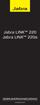 Jabra LINK 220 Jabra LINK 220a GEBRUIKERSHANDLEIDING www.jabra.com 1 2009 GN Netcom A/S. Alle rechten voorbehouden. Deze handleiding is gepubliceerd door GN Netcom A/S. De informatie in deze handleiding
Jabra LINK 220 Jabra LINK 220a GEBRUIKERSHANDLEIDING www.jabra.com 1 2009 GN Netcom A/S. Alle rechten voorbehouden. Deze handleiding is gepubliceerd door GN Netcom A/S. De informatie in deze handleiding
Gebruikershandleiding. AirPrint
 Gebruikershandleiding AirPrint VOORWOORD We hebben ernaar gestreefd de informatie in dit document volledig, accuraat en up-to-date weer te geven. De fabrikant is niet aansprakelijk voor de gevolgen van
Gebruikershandleiding AirPrint VOORWOORD We hebben ernaar gestreefd de informatie in dit document volledig, accuraat en up-to-date weer te geven. De fabrikant is niet aansprakelijk voor de gevolgen van
Windows Vista /Windows 7- installatiehandleiding
 Laserprinter Serie Windows Vista / 7- installatiehandleiding U dient eerst alle hardware in te stellen en de driver te installeren, pas dan kunt u de printer gebruiken. Lees de Installatiehandleiding en
Laserprinter Serie Windows Vista / 7- installatiehandleiding U dient eerst alle hardware in te stellen en de driver te installeren, pas dan kunt u de printer gebruiken. Lees de Installatiehandleiding en
Uw gebruiksaanwijzing. HP COMPAQ D230 MICROTOWER DESKTOP PC
 U kunt de aanbevelingen in de handleiding, de technische gids of de installatie gids voor HP COMPAQ D230 MICROTOWER DESKTOP PC. U vindt de antwoorden op al uw vragen over de HP COMPAQ D230 MICROTOWER DESKTOP
U kunt de aanbevelingen in de handleiding, de technische gids of de installatie gids voor HP COMPAQ D230 MICROTOWER DESKTOP PC. U vindt de antwoorden op al uw vragen over de HP COMPAQ D230 MICROTOWER DESKTOP
Informatie over deze uitgave. Handelsmerken. Veiligheidsinformatie. Waarschuwingen en veiligheidsadviezen. Informatie over elektronische emissie
 Informatie over deze uitgave Handelsmerken Veiligheidsinformatie 1 Waarschuwingen en veiligheidsadviezen Informatie over elektronische emissie Energy star Laserinformatie Informatie over deze uitgave 2
Informatie over deze uitgave Handelsmerken Veiligheidsinformatie 1 Waarschuwingen en veiligheidsadviezen Informatie over elektronische emissie Energy star Laserinformatie Informatie over deze uitgave 2
Printen via het netwerk Zorg ervoor dat het werkt
 NETWERK PRINT SERVERS ARTIKEL Printen via het netwerk Zorg ervoor dat het werkt Created: June 4, 2005 Last updated: June 4, 2005 Rev:.0 INHOUDSOPGAVE INLEIDING 3 INFRASTRUCTUUR BIJ NETWERK PRINTEN 3. Peer-to-peer-printen
NETWERK PRINT SERVERS ARTIKEL Printen via het netwerk Zorg ervoor dat het werkt Created: June 4, 2005 Last updated: June 4, 2005 Rev:.0 INHOUDSOPGAVE INLEIDING 3 INFRASTRUCTUUR BIJ NETWERK PRINTEN 3. Peer-to-peer-printen
HANDLEIDING VOOR SNELLE NETWERKINSTALLATIE
 XEROX DOCUPRINT N4525 NETWERK-LASERPRINTER HANDLEIDING VOOR SNELLE NETWERKINSTALLATIE Xerox DocuPrint N4525 Netwerk-Laserprinter Handleiding voor snelle netwerkinstallatie 721P57610 September 2000 2000
XEROX DOCUPRINT N4525 NETWERK-LASERPRINTER HANDLEIDING VOOR SNELLE NETWERKINSTALLATIE Xerox DocuPrint N4525 Netwerk-Laserprinter Handleiding voor snelle netwerkinstallatie 721P57610 September 2000 2000
USB 2.0 ETHERNET PRINT SERVER
 USB 2.0 ETHERNET PRINT SERVER Snel installatiegids DN-13003-2 Voordat u begint, moet u de volgende items voorbereiden: Windows 2000/XP/2003/Vista/7/8/10 computer met printserver installatie-cd Eén printer(non-gdi/capt)
USB 2.0 ETHERNET PRINT SERVER Snel installatiegids DN-13003-2 Voordat u begint, moet u de volgende items voorbereiden: Windows 2000/XP/2003/Vista/7/8/10 computer met printserver installatie-cd Eén printer(non-gdi/capt)
De Fiery-software installeren voor Windows en Macintosh
 13 De Fiery-software installeren voor Windows en Macintosh Op de cd-rom met gebruikerssoftware bevinden zich softwareinstallatieprogramma s voor Fiery Link. Fiery-hulpprogrammasoftware wordt ondersteund
13 De Fiery-software installeren voor Windows en Macintosh Op de cd-rom met gebruikerssoftware bevinden zich softwareinstallatieprogramma s voor Fiery Link. Fiery-hulpprogrammasoftware wordt ondersteund
P-touch Editor starten
 P-touch Editor starten Versie 0 DUT Inleiding Belangrijke mededeling De inhoud van dit document en de specificaties van dit product kunnen zonder voorafgaande kennisgeving worden aangepast. Brother behoudt
P-touch Editor starten Versie 0 DUT Inleiding Belangrijke mededeling De inhoud van dit document en de specificaties van dit product kunnen zonder voorafgaande kennisgeving worden aangepast. Brother behoudt
BIPAC 7100SV VoIP ADSL Modem/Router
 BIPAC 7100SV VoIP ADSL Modem/Router Snelle Start Gids Billion BIPAC 7100SV VoIP ADSL Modem/Router Voor meer gedetailleerde instructies over het configureren en gebruik van de VoIP ADSL Modem/Router, zie
BIPAC 7100SV VoIP ADSL Modem/Router Snelle Start Gids Billion BIPAC 7100SV VoIP ADSL Modem/Router Voor meer gedetailleerde instructies over het configureren en gebruik van de VoIP ADSL Modem/Router, zie
Nokia C110/C111 draadloze LAN-kaart Installatiehandleiding
 Nokia C110/C111 draadloze LAN-kaart Installatiehandleiding CONFORMITEITSVERKLARING NOKIA MOBILE PHONES Ltd. verklaart op eigen verantwoordelijkheid dat de producten DTN-10 en DTN-11 conform zijn aan de
Nokia C110/C111 draadloze LAN-kaart Installatiehandleiding CONFORMITEITSVERKLARING NOKIA MOBILE PHONES Ltd. verklaart op eigen verantwoordelijkheid dat de producten DTN-10 en DTN-11 conform zijn aan de
Voor gebruikers van Windows XP
 Voor gebruikers van Windows XP De machine en de pc instellen om samen te werken Voordat u begint U dient een interfacekabel te kopen die geschikt is voor de interface waarmee u deze machine gaat gebruiken
Voor gebruikers van Windows XP De machine en de pc instellen om samen te werken Voordat u begint U dient een interfacekabel te kopen die geschikt is voor de interface waarmee u deze machine gaat gebruiken
Inleiding. De instructies zijn primair bedoeld voor:
 Printserver Inleiding Deze gebruiksaanwijzing is geschikt voor DrayTek Vigor producten uitgerust met een parallel of USB printserver aansluiting. De instructies in deze gebruiksaanwijzing hebben betrekking
Printserver Inleiding Deze gebruiksaanwijzing is geschikt voor DrayTek Vigor producten uitgerust met een parallel of USB printserver aansluiting. De instructies in deze gebruiksaanwijzing hebben betrekking
USB 2.0 ETHERNET PRINTSERVER
 USB 2.0 ETHERNET PRINTSERVER DN-13014-3 DN-13003-1 Snel installatiegids DN-13014-3 & DN-13003-1 Voordat u begint, moet u de volgende items voorbereiden: Windows 2000/XP/2003/Vista/7 computer met printserver
USB 2.0 ETHERNET PRINTSERVER DN-13014-3 DN-13003-1 Snel installatiegids DN-13014-3 & DN-13003-1 Voordat u begint, moet u de volgende items voorbereiden: Windows 2000/XP/2003/Vista/7 computer met printserver
Hoofdstuk 1 De Router op het internet aansluiten
 Hoofdstuk 1 De Router op het internet aansluiten In dit hoofdstuk wordt beschreven hoe u de router dient aan te sluiten en hoe u hiermee verbinding met het internet kunt maken. Wat zit er in de doos? De
Hoofdstuk 1 De Router op het internet aansluiten In dit hoofdstuk wordt beschreven hoe u de router dient aan te sluiten en hoe u hiermee verbinding met het internet kunt maken. Wat zit er in de doos? De
Korte installatiehandleiding voor de datakabel CA-42
 Korte installatiehandleiding voor de datakabel CA-42 9234594 Nummer 2 Nokia, Nokia Connecting People en Pop-Port zijn gedeponeerde handelsmerken van Nokia Corporation. Copyright 2005 Nokia. Alle rechten
Korte installatiehandleiding voor de datakabel CA-42 9234594 Nummer 2 Nokia, Nokia Connecting People en Pop-Port zijn gedeponeerde handelsmerken van Nokia Corporation. Copyright 2005 Nokia. Alle rechten
AirPrint handleiding DCP-J562DW MFC-J480DW MFC-J680DW MFC-J880DW
 AirPrint handleiding DCP-J562DW MFC-J480DW MFC-J680DW MFC-J880DW Voordat u uw Brother-machine gebruikt Definities van opmerkingen Handelsmerken Belangrijke opmerking Definities van opmerkingen In deze
AirPrint handleiding DCP-J562DW MFC-J480DW MFC-J680DW MFC-J880DW Voordat u uw Brother-machine gebruikt Definities van opmerkingen Handelsmerken Belangrijke opmerking Definities van opmerkingen In deze
Gebruikersveiligheid. Veiligheid bij het gebruik van elektriciteit. WorkCentre C2424 copier-printer
 Gebruikersveiligheid Het systeem en de aanbevolen verbruiksartikelen zijn getest en voldoen aan strikte veiligheidsnormen. Als u de volgende informatie in acht neemt, bent u verzekerd van een ononderbroken
Gebruikersveiligheid Het systeem en de aanbevolen verbruiksartikelen zijn getest en voldoen aan strikte veiligheidsnormen. Als u de volgende informatie in acht neemt, bent u verzekerd van een ononderbroken
AirPrint handleiding
 AirPrint handleiding Deze gebruikershandleiding is van toepassing op de volgende modellen: HL-L340DW/L360DN/L360DW/L36DN/L365DW/ L366DW/L380DW DCP-L50DW/L540DN/L540DW/L54DW/L560DW MFC-L700DW/L70DW/L703DW/L70DW/L740DW
AirPrint handleiding Deze gebruikershandleiding is van toepassing op de volgende modellen: HL-L340DW/L360DN/L360DW/L36DN/L365DW/ L366DW/L380DW DCP-L50DW/L540DN/L540DW/L54DW/L560DW MFC-L700DW/L70DW/L703DW/L70DW/L740DW
INSTALLATIEGIDS Telefoon adapter
 INSTALLATIEGIDS Telefoon adapter 3 Inhoudsopgave Introductie 4 Productoverzicht van de telefoon adapter 5 Aansluiten op netstroom 6 Aansluiten van de telefoonlijn 7 SoundGate voorbereiden voor het luisteren
INSTALLATIEGIDS Telefoon adapter 3 Inhoudsopgave Introductie 4 Productoverzicht van de telefoon adapter 5 Aansluiten op netstroom 6 Aansluiten van de telefoonlijn 7 SoundGate voorbereiden voor het luisteren
Handleiding Nero ImageDrive
 Handleiding Nero ImageDrive Nero AG Informatie over copyright en handelsmerken De handleiding van Nero ImageDrive en de volledige inhoud van de handleiding zijn auteursrechtelijk beschermd en zijn eigendom
Handleiding Nero ImageDrive Nero AG Informatie over copyright en handelsmerken De handleiding van Nero ImageDrive en de volledige inhoud van de handleiding zijn auteursrechtelijk beschermd en zijn eigendom
Remote Powercontrol for TCP/IP networks
 Remote Powercontrol for TCP/IP networks Gebruikershandleiding 1. Opening instructies..... 1.1 Verbinding De IP Power Switch (IPPS) moet verbonden zijn met het lichtnet (230V) en het gewenste ethernet.
Remote Powercontrol for TCP/IP networks Gebruikershandleiding 1. Opening instructies..... 1.1 Verbinding De IP Power Switch (IPPS) moet verbonden zijn met het lichtnet (230V) en het gewenste ethernet.
Firmware Upgrade Utility
 Firmware Upgrade Utility Inhoudsopgave Firmware Upgrade Procedure Fout! Bladwijzer niet gedefinieerd. Inhoudsopgave 2 Voorbereiding 3 Modem/router resetten naar fabrieksinstellingen 3 Computer configuratie
Firmware Upgrade Utility Inhoudsopgave Firmware Upgrade Procedure Fout! Bladwijzer niet gedefinieerd. Inhoudsopgave 2 Voorbereiding 3 Modem/router resetten naar fabrieksinstellingen 3 Computer configuratie
BIPAC-711C2 / 710C2. ADSL Modem / Router. Snelle Start Gids
 BIPAC-711C2 / 710C2 ADSL Modem / Router Snelle Start Gids Billion BIPAC-711C2/710C2 ADSL Modem / Router Voor meer gedetailleerde instructies over het configureren en gebruik van de ADSL Modem/Router,
BIPAC-711C2 / 710C2 ADSL Modem / Router Snelle Start Gids Billion BIPAC-711C2/710C2 ADSL Modem / Router Voor meer gedetailleerde instructies over het configureren en gebruik van de ADSL Modem/Router,
HOOGSPANNINGSLIJN HOGE SNELHEID NETWERKBRUG
 HOOGSPANNINGSLIJN HOGE SNELHEID NETWERKBRUG Snelle Installatiegids 1 Belangrijke veiligheidsinstructies Dit product is bedoeld voor aansluiting op het elecktrischeteitsnet. De volgende voorwaarschuwingen
HOOGSPANNINGSLIJN HOGE SNELHEID NETWERKBRUG Snelle Installatiegids 1 Belangrijke veiligheidsinstructies Dit product is bedoeld voor aansluiting op het elecktrischeteitsnet. De volgende voorwaarschuwingen
Installatiehandleiding software
 Installatiehandleiding software In deze handleiding wordt uitgelegd hoe u de software via een USB- of netwerkverbinding installeert. Netwerkverbinding is niet beschikbaar voor de modellen SP 200/200S/203S/203SF/204SF.
Installatiehandleiding software In deze handleiding wordt uitgelegd hoe u de software via een USB- of netwerkverbinding installeert. Netwerkverbinding is niet beschikbaar voor de modellen SP 200/200S/203S/203SF/204SF.
Handleiding voor netwerkprinten
 Handleiding voor netwerkprinten 1 2 3 4 5 6 7 Configuratie van Windows 95/98/Me Configuratie van Windows 2000 Configuratie van Windows XP Configuratie van Windows NT 4.0 Configuratie van NetWare Configuratie
Handleiding voor netwerkprinten 1 2 3 4 5 6 7 Configuratie van Windows 95/98/Me Configuratie van Windows 2000 Configuratie van Windows XP Configuratie van Windows NT 4.0 Configuratie van NetWare Configuratie
BIPAC 7402G. 802.11g ADSL VPN Firewall Router. Snelle Start Gids
 BIPAC 7402G 802.11g ADSL VPN Firewall Router LEDs aan de Voorzijde Voor meer gedetailleerde instructies over het configureren en gebruik van de 802.11g ADSL VPN Firewall Router, zie de online handleiding.
BIPAC 7402G 802.11g ADSL VPN Firewall Router LEDs aan de Voorzijde Voor meer gedetailleerde instructies over het configureren en gebruik van de 802.11g ADSL VPN Firewall Router, zie de online handleiding.
Verbinding maken met het netwerk
 5 Verbinding maken met het netwerk In dit hoofdstuk worden de basisstappen beschreven voor het verbinden van de printer met het netwerk. Er wordt een overzicht gegeven van netwerkvereisten en diagrammen
5 Verbinding maken met het netwerk In dit hoofdstuk worden de basisstappen beschreven voor het verbinden van de printer met het netwerk. Er wordt een overzicht gegeven van netwerkvereisten en diagrammen
Xerox WorkCentre 6655 multifunctionele kleurenprinter Bedieningspaneel
 Bedieningspaneel Beschikbare services kunnen variëren afhankelijk van uw printerinstellingen. Zie de Handleiding voor de gebruiker voor meer informatie over functies en instellingen. 3 4 5 Aanraakscherm
Bedieningspaneel Beschikbare services kunnen variëren afhankelijk van uw printerinstellingen. Zie de Handleiding voor de gebruiker voor meer informatie over functies en instellingen. 3 4 5 Aanraakscherm
AirPrint handleiding. Versie 0 DUT
 AirPrint handleiding Versie 0 DUT Definities van opmerkingen In deze gebruikershandleiding wordt het volgende pictogram gebruikt: Opmerking Opmerkingen vertellen u hoe u op een bepaalde situatie moet reageren
AirPrint handleiding Versie 0 DUT Definities van opmerkingen In deze gebruikershandleiding wordt het volgende pictogram gebruikt: Opmerking Opmerkingen vertellen u hoe u op een bepaalde situatie moet reageren
Hoofdstuk 1 De Router op het internet aansluiten
 Hoofdstuk 1 De Router op het internet aansluiten In dit hoofdstuk wordt uitgelegd hoe u de router op uw Local Area Network (LAN) installeert en verbinding maakt met het internet. Er wordt uitgelegd hoe
Hoofdstuk 1 De Router op het internet aansluiten In dit hoofdstuk wordt uitgelegd hoe u de router op uw Local Area Network (LAN) installeert en verbinding maakt met het internet. Er wordt uitgelegd hoe
myguard 7202 / 7202G (802.11g) Security ADSL2+ Router Snelle Start Gids
 myguard 7202 / 7202G (802.11g) Security ADSL2+ Router Snelle Start Gids myguard (802.11g) Security ADSL2+ Router Voor meer gedetailleerde instructies over het configureren en gebruik van de (802.11g)
myguard 7202 / 7202G (802.11g) Security ADSL2+ Router Snelle Start Gids myguard (802.11g) Security ADSL2+ Router Voor meer gedetailleerde instructies over het configureren en gebruik van de (802.11g)
Software voor printerbeheer
 Software voor printerbeheer In dit onderwerp wordt het volgende besproken: CentreWare-software gebruiken op pagina 3-10 Printerbeheerfuncties gebruiken op pagina 3-12 CentreWare-software gebruiken CentreWare
Software voor printerbeheer In dit onderwerp wordt het volgende besproken: CentreWare-software gebruiken op pagina 3-10 Printerbeheerfuncties gebruiken op pagina 3-12 CentreWare-software gebruiken CentreWare
Xerox ColorQube 8700 / 8900 Bedieningspaneel
 Bedieningspaneel Beschikbare services kunnen variëren afhankelijk van uw printerinstellingen. Zie de Handleiding voor de gebruiker voor meer informatie over functies en instellingen. 3 5 Ontgrendeling
Bedieningspaneel Beschikbare services kunnen variëren afhankelijk van uw printerinstellingen. Zie de Handleiding voor de gebruiker voor meer informatie over functies en instellingen. 3 5 Ontgrendeling
Beknopte handleiding PowerLINE WiFi 1000 Modellen PL1000 en PLW1000
 Beknopte handleiding PowerLINE WiFi 1000 Modellen PL1000 en PLW1000 Inhoud van de verpakking In sommige regio's wordt er een installatie-cd met het product meegeleverd. 2 Aan de slag PowerLINE-adapters
Beknopte handleiding PowerLINE WiFi 1000 Modellen PL1000 en PLW1000 Inhoud van de verpakking In sommige regio's wordt er een installatie-cd met het product meegeleverd. 2 Aan de slag PowerLINE-adapters
BIPAC 7100SG/7100G g ADSL Router. Snelle Start Gids
 BIPAC 7100SG/7100G 802.11g ADSL Router Snelle Start Gids Billion BIPAC 7100SG/ 7100G 802.11g ADSL Router Voor meer gedetailleerde instructies over het configureren en gebruik van de 802.11g ADSL Router,
BIPAC 7100SG/7100G 802.11g ADSL Router Snelle Start Gids Billion BIPAC 7100SG/ 7100G 802.11g ADSL Router Voor meer gedetailleerde instructies over het configureren en gebruik van de 802.11g ADSL Router,
Powerline 600 Mbps PassThru 4-port XAVB6504 Installatiehandleiding
 Powerline 600 Mbps PassThru 4-port XAVB6504 Installatiehandleiding Inhoud Inhoud van de verpakking................................ 3 Hardware-eigenschappen................................ 4 Beschrijving
Powerline 600 Mbps PassThru 4-port XAVB6504 Installatiehandleiding Inhoud Inhoud van de verpakking................................ 3 Hardware-eigenschappen................................ 4 Beschrijving
Xerox-beveiligingsbulletin XRX08-009
 Software-update in verband met kwetsbaarheid van netwerkcontroller Achtergrondinformatie Er is een kwetsbare plek in de ESS/netwerkcontroller die zou kunnen worden uitgebuit, bijvoorbeeld om ervoor te
Software-update in verband met kwetsbaarheid van netwerkcontroller Achtergrondinformatie Er is een kwetsbare plek in de ESS/netwerkcontroller die zou kunnen worden uitgebuit, bijvoorbeeld om ervoor te
Vigor V2.0. Voor een uitgebreidere handleiding kijk op www.draytek.nl/firmware e- mail: support@draytek.nl
 Vigor Firm w are Upgrade Procedure V2.0 Voor een uitgebreidere handleiding kijk op www.draytek.nl/firmware e- mail: support@draytek.nl Inhoudsopgave FIRMWARE UPGRADE PROCEDURE...1 INHOUDSOPGAVE...1 VOORBEREIDING...2
Vigor Firm w are Upgrade Procedure V2.0 Voor een uitgebreidere handleiding kijk op www.draytek.nl/firmware e- mail: support@draytek.nl Inhoudsopgave FIRMWARE UPGRADE PROCEDURE...1 INHOUDSOPGAVE...1 VOORBEREIDING...2
Versie 1.0 09/10. Xerox ColorQube 9301/9302/9303 Internet Services
 Versie 1.0 09/10 Xerox 2010 Xerox Corporation. Alle rechten voorbehouden. Ongepubliceerde rechten voorbehouden onder de copyrightwetten van de Verenigde Staten. De inhoud van deze publicatie mag in geen
Versie 1.0 09/10 Xerox 2010 Xerox Corporation. Alle rechten voorbehouden. Ongepubliceerde rechten voorbehouden onder de copyrightwetten van de Verenigde Staten. De inhoud van deze publicatie mag in geen
Problemen met HASP oplossen
 Problemen met HASP oplossen Hoofdvestiging: Trimble Geospatial Division 10368 Westmoor Drive Westminster, CO 80021 USA www.trimble.com Copyright en handelsmerken: 2005-2013, Trimble Navigation Limited.
Problemen met HASP oplossen Hoofdvestiging: Trimble Geospatial Division 10368 Westmoor Drive Westminster, CO 80021 USA www.trimble.com Copyright en handelsmerken: 2005-2013, Trimble Navigation Limited.
Het lokale netwerk configureren
 Het lokale netwerk configureren Als u een lokaal netwerk wilt configureren, dient u eventueel de netwerkinstellingen van de PC s te configureren die via de router of het access point met elkaar moeten
Het lokale netwerk configureren Als u een lokaal netwerk wilt configureren, dient u eventueel de netwerkinstellingen van de PC s te configureren die via de router of het access point met elkaar moeten
Powerline 500 Nano PassThru 2-port XAVB5602 Installatiehandleiding
 Powerline 500 Nano PassThru 2-port XAVB5602 Installatiehandleiding Inhoud Inhoud van de verpakking................................ 3 Hardware-eigenschappen................................ 4 Beschrijving
Powerline 500 Nano PassThru 2-port XAVB5602 Installatiehandleiding Inhoud Inhoud van de verpakking................................ 3 Hardware-eigenschappen................................ 4 Beschrijving
Gebruikershandleiding
 Gebruikershandleiding 2 3 In de verpakking 1. RollerMouse Red plus 2. 2 korte toetsenbordsteunen 3. 2 lange toetsenbordsteunen 4. Polssteun 5. Sleutel voor de verwijdering van polssteun 5 1 4 /1 RollerMouse
Gebruikershandleiding 2 3 In de verpakking 1. RollerMouse Red plus 2. 2 korte toetsenbordsteunen 3. 2 lange toetsenbordsteunen 4. Polssteun 5. Sleutel voor de verwijdering van polssteun 5 1 4 /1 RollerMouse
4 Installatie van het stuurprogramma
 1 Introductie Bedankt voor het aanschaffen van de Trust 100MB Speedshare USB adapter. De Trust 100MB Speedshare USB adapter biedt een eenvoudige installatie zonder het te hoeven openen van uw PC en verkrijgt
1 Introductie Bedankt voor het aanschaffen van de Trust 100MB Speedshare USB adapter. De Trust 100MB Speedshare USB adapter biedt een eenvoudige installatie zonder het te hoeven openen van uw PC en verkrijgt
Firmware Upgrade. Upgrade Utility (Router Tools)
 Firmware Upgrade Upgrade Utility (Router Tools) Inhoudsopgave Inhoudsopgave 2 Voorbereiding 3 Modem/router resetten naar fabrieksinstellingen 3 Computer configuratie in Windows 8/8.1 4 Computer configuratie
Firmware Upgrade Upgrade Utility (Router Tools) Inhoudsopgave Inhoudsopgave 2 Voorbereiding 3 Modem/router resetten naar fabrieksinstellingen 3 Computer configuratie in Windows 8/8.1 4 Computer configuratie
Inhoud van de verpakking
 Handelsmerken NETGEAR, het NETGEAR-logo en Connect with Innovation zijn handelsmerken en/of gedeponeerde handelsmerken van NETGEAR, Inc. en/of diens dochterondernemingen in de Verenigde Staten en/of andere
Handelsmerken NETGEAR, het NETGEAR-logo en Connect with Innovation zijn handelsmerken en/of gedeponeerde handelsmerken van NETGEAR, Inc. en/of diens dochterondernemingen in de Verenigde Staten en/of andere
Sweex Powerline 200 Adapter
 Sweex Powerline 200 Adapter Inleiding Stel de Sweex Powerline Ethernet Adapter 200 Mbps niet bloot aan extreme temperaturen. Plaats het product niet in direct zonlicht of in de dichte nabijheid van verwarmingselementen.
Sweex Powerline 200 Adapter Inleiding Stel de Sweex Powerline Ethernet Adapter 200 Mbps niet bloot aan extreme temperaturen. Plaats het product niet in direct zonlicht of in de dichte nabijheid van verwarmingselementen.
Gebruikershandleiding
 Gebruikershandleiding In de verpakking 2 3 1. Balance Keyboard 2. Draadloze ontvanger (USB) 3. 2 AAA-Batterijen 1 /1 Stap 1: Verwijder het dekseltje aan de onderkant en doe de AAAbatterijen erin. Neem
Gebruikershandleiding In de verpakking 2 3 1. Balance Keyboard 2. Draadloze ontvanger (USB) 3. 2 AAA-Batterijen 1 /1 Stap 1: Verwijder het dekseltje aan de onderkant en doe de AAAbatterijen erin. Neem
Xerox ColorQube 9301 / 9302 / 9303 Bedieningspaneel
 Xerox ColorQube 90 / 90 / 90 Bedieningspaneel Beschikbare services kunnen variëren afhankelijk van uw printerinstellingen. Zie de Handleiding voor de gebruiker voor meer informatie over functies en instellingen.?
Xerox ColorQube 90 / 90 / 90 Bedieningspaneel Beschikbare services kunnen variëren afhankelijk van uw printerinstellingen. Zie de Handleiding voor de gebruiker voor meer informatie over functies en instellingen.?
Installatie. NETGEAR 802.11ac Wireless Access Point WAC120. Inhoud van de verpakking
 Handelsmerken NETGEAR, het NETGEAR-logo en Connect with Innovation zijn handelsmerken en/of gedeponeerde handelsmerken van NETGEAR, Inc. en/of diens dochterondernemingen in de Verenigde Staten en/of andere
Handelsmerken NETGEAR, het NETGEAR-logo en Connect with Innovation zijn handelsmerken en/of gedeponeerde handelsmerken van NETGEAR, Inc. en/of diens dochterondernemingen in de Verenigde Staten en/of andere
RollerMouse Free3 Wireless. Gebruikershandleiding
 RollerMouse Free3 Wireless Gebruikershandleiding Inhoud van de doos 1. RollerMouse Free3 Wireless 2. Twee korte toetsenbordsteunen 3. Twee lange toetsenbordsteunen 4. Draadloze ontvanger 5. USB 2.0-kabeladapter
RollerMouse Free3 Wireless Gebruikershandleiding Inhoud van de doos 1. RollerMouse Free3 Wireless 2. Twee korte toetsenbordsteunen 3. Twee lange toetsenbordsteunen 4. Draadloze ontvanger 5. USB 2.0-kabeladapter
AirPrint handleiding. Deze documentatie is voor inkjetmodellen. Versie B DUT
 AirPrint handleiding Deze documentatie is voor inkjetmodellen. Versie B DUT Modellen Deze gebruikershandleiding is van toepassing op de volgende modellen. DCP-J40DW, MFC-J430DW/J440DW/J450DW/J460DW/J470DW
AirPrint handleiding Deze documentatie is voor inkjetmodellen. Versie B DUT Modellen Deze gebruikershandleiding is van toepassing op de volgende modellen. DCP-J40DW, MFC-J430DW/J440DW/J450DW/J460DW/J470DW
Aansluitingengids. Windows-instructies voor een lokaal aangesloten printer. Voordat u de printersoftware installeert voor Windows
 Pagina 1 van 5 Aansluitingengids Windows-instructies voor een lokaal aangesloten printer Voordat u de printersoftware installeert voor Windows Een lokaal aangesloten printer is een printer die is aangesloten
Pagina 1 van 5 Aansluitingengids Windows-instructies voor een lokaal aangesloten printer Voordat u de printersoftware installeert voor Windows Een lokaal aangesloten printer is een printer die is aangesloten
QL-580N QL-1060N. Handleiding voor de installatie van de software. Nederlands LB9156001A
 QL-580N QL-060N Handleiding voor de installatie van de software Nederlands LB95600A Eigenschappen CD-ROM voorzorgsmaatregelen Maak geen krassen op de cd-rom. Stel de cd-rom niet bloot aan extreem hoge
QL-580N QL-060N Handleiding voor de installatie van de software Nederlands LB95600A Eigenschappen CD-ROM voorzorgsmaatregelen Maak geen krassen op de cd-rom. Stel de cd-rom niet bloot aan extreem hoge
Installatie. Powerline 500 Model XAVB5221
 Installatie Powerline 500 Model XAVB5221 Inhoud van de verpakking In sommige regio's wordt er een installatie-cd met het product meegeleverd. 2 Aan de slag Powerline-netwerkoplossingen bieden u een alternatief
Installatie Powerline 500 Model XAVB5221 Inhoud van de verpakking In sommige regio's wordt er een installatie-cd met het product meegeleverd. 2 Aan de slag Powerline-netwerkoplossingen bieden u een alternatief
4 Installatie van het stuurprogramma
 1 Introductie Bedankt voor het aanschaffen van de Trust 100MB Speedshare PCI Card. De Trust 100MB Speedshare PCI card stelt u in staat om uw PC aan te sluiten op een Local Access Network (LAN) en/of een
1 Introductie Bedankt voor het aanschaffen van de Trust 100MB Speedshare PCI Card. De Trust 100MB Speedshare PCI card stelt u in staat om uw PC aan te sluiten op een Local Access Network (LAN) en/of een
VOORDAT U DE SOFTWARE INSTALLEERT INSTALLATIE IN EEN WINDOWS-OMGEVING INSTALLATIE IN EEN MACINTOSH-OMGEVING PROBLEMEN OPLOSSEN
 Handleiding software-installatie VOORDAT U DE SOFTWARE INSTALLEERT INSTALLATIE IN EEN WINDOWS-OMGEVING INSTALLATIE IN EEN MACINTOSH-OMGEVING PROBLEMEN OPLOSSEN Gefeliciteerd met de aanschaf van dit product.
Handleiding software-installatie VOORDAT U DE SOFTWARE INSTALLEERT INSTALLATIE IN EEN WINDOWS-OMGEVING INSTALLATIE IN EEN MACINTOSH-OMGEVING PROBLEMEN OPLOSSEN Gefeliciteerd met de aanschaf van dit product.
Naslagkaart voor de 5210n / 5310n
 Naslagkaart voor de 5210n / 5310n 1 2 3 4 VOORZICHTIG: Neem zorgvuldig de veiligheidsvoorschriften in de Handleiding voor eigenaren door voordat u de Dell-printer gaat instellen en gebruiken. 5 6 7 8 1
Naslagkaart voor de 5210n / 5310n 1 2 3 4 VOORZICHTIG: Neem zorgvuldig de veiligheidsvoorschriften in de Handleiding voor eigenaren door voordat u de Dell-printer gaat instellen en gebruiken. 5 6 7 8 1
BIPAC-7100S / ADSL Modem/Router. Snelle Start Gids
 BIPAC-7100S / 7100 ADSL Modem/Router Snelle Start Gids Billion BIPAC-7100S/7100 ADSL Modem/Router Voor meer gedetailleerde instructies aangaande het configureren en gebruik van de (Draadloze) ADSL Firewall
BIPAC-7100S / 7100 ADSL Modem/Router Snelle Start Gids Billion BIPAC-7100S/7100 ADSL Modem/Router Voor meer gedetailleerde instructies aangaande het configureren en gebruik van de (Draadloze) ADSL Firewall
RollerMouse Pro3 Gebruikershandleiding
 RollerMouse Pro3 Gebruikershandleiding In de verpakking 1. RollerMouse Pro3 2. 2 korte toetsenbordsteunen 3. 2 lange toetsenbordsteunen 2 3 1 /1 RollerMouse functies A. Rollerbar B. Cursorsnelheids LED
RollerMouse Pro3 Gebruikershandleiding In de verpakking 1. RollerMouse Pro3 2. 2 korte toetsenbordsteunen 3. 2 lange toetsenbordsteunen 2 3 1 /1 RollerMouse functies A. Rollerbar B. Cursorsnelheids LED
Digitale camera Softwarehandleiding
 EPSON digitale camera / Digitale camera Softwarehandleiding Alle rechten voorbehouden. Niets uit deze uitgave mag worden verveelvoudigd, opgeslagen in een geautomatiseerd gegevensbestand of openbaar worden
EPSON digitale camera / Digitale camera Softwarehandleiding Alle rechten voorbehouden. Niets uit deze uitgave mag worden verveelvoudigd, opgeslagen in een geautomatiseerd gegevensbestand of openbaar worden
Software-installatiehandleiding
 Software-installatiehandleiding In deze handleiding wordt uitgelegd hoe u de software via een USB- of netwerkverbinding installeert. Netwerkverbinding is niet beschikbaar voor de modellen SP 200/200S/203S/203SF/204SF.
Software-installatiehandleiding In deze handleiding wordt uitgelegd hoe u de software via een USB- of netwerkverbinding installeert. Netwerkverbinding is niet beschikbaar voor de modellen SP 200/200S/203S/203SF/204SF.
De inhoud van de verpakking controleren
 De inhoud van de verpakking controleren papiersteun cd-rom met printersoftware & Gebruikershandleiding pakket met cartridges (bevat zowel zwart-wit- als kleurencartridges.) printer Gids voor snelle starters
De inhoud van de verpakking controleren papiersteun cd-rom met printersoftware & Gebruikershandleiding pakket met cartridges (bevat zowel zwart-wit- als kleurencartridges.) printer Gids voor snelle starters
2500C. Professional Series Color Printer NETWERKGIDS
 HP 2500C Professional Series Color Printer NETWERKGIDS Handelsmerken HP ColorSmart II, HP PhotoREt II en HP ZoomSmart Scaling Technology zijn handelsmerken van Hewlett-Packard Company. Microsoft is een
HP 2500C Professional Series Color Printer NETWERKGIDS Handelsmerken HP ColorSmart II, HP PhotoREt II en HP ZoomSmart Scaling Technology zijn handelsmerken van Hewlett-Packard Company. Microsoft is een
Eenvoudige afdruktaken
 Eenvoudige afdruktaken In dit onderwerp wordt het volgende besproken: "Papier plaatsen in Lade 1 (MPT) voor enkelzijdig afdrukken" op pagina 2-9 "Papier plaatsen in laden 2-5 voor enkelzijdig afdrukken"
Eenvoudige afdruktaken In dit onderwerp wordt het volgende besproken: "Papier plaatsen in Lade 1 (MPT) voor enkelzijdig afdrukken" op pagina 2-9 "Papier plaatsen in laden 2-5 voor enkelzijdig afdrukken"
Nero AG SecurDisc Viewer
 Handleiding SecurDisc Nero AG SecurDisc Informatie over auteursrecht en handelsmerken De handleiding en de volledige inhoud van de handleiding worden beschermd door het auteursrecht en zijn eigendom van
Handleiding SecurDisc Nero AG SecurDisc Informatie over auteursrecht en handelsmerken De handleiding en de volledige inhoud van de handleiding worden beschermd door het auteursrecht en zijn eigendom van
Hulp krijgen. Systeemberichten. Aanmelden/Afmelden. Pictogrammen op het bedieningspaneel
 Hulp krijgen Voor informatie/assistentie, raadpleegt u het volgende: Handleiding voor de gebruiker voor informatie over het gebruik van de Xerox 4595. Ga voor online hulp naar: www.xerox.com Klik op de
Hulp krijgen Voor informatie/assistentie, raadpleegt u het volgende: Handleiding voor de gebruiker voor informatie over het gebruik van de Xerox 4595. Ga voor online hulp naar: www.xerox.com Klik op de
Software-updates Handleiding
 Software-updates Handleiding Copyright 2007 Hewlett-Packard Development Company, L.P. Windows is een in de Verenigde Staten gedeponeerd handelsmerk van Microsoft Corporation. De informatie in deze documentatie
Software-updates Handleiding Copyright 2007 Hewlett-Packard Development Company, L.P. Windows is een in de Verenigde Staten gedeponeerd handelsmerk van Microsoft Corporation. De informatie in deze documentatie
N300 Wi-Fi-router (N300R)
 Easy, Reliable & Secure Installatiehandleiding N300 Wi-Fi-router (N300R) Handelsmerken Merk- en productnamen zijn handelsmerken of gedeponeerde handelsmerken van hun respectieve eigenaars. Informatie kan
Easy, Reliable & Secure Installatiehandleiding N300 Wi-Fi-router (N300R) Handelsmerken Merk- en productnamen zijn handelsmerken of gedeponeerde handelsmerken van hun respectieve eigenaars. Informatie kan
RollerMouse Pro3 Gebruikershandleiding. NL_RollerMouse_Pro3_Wired.indd 1 14/06/
 RollerMouse Pro3 Gebruikershandleiding NL_RollerMouse_Pro3_Wired.indd 1 14/06/2017 13.09 Dow ww en In de verpakking 1. RollerMouse Pro3 2. 2 korte toetsenbordsteunen 3. 2 lange toetsenbordsteunen 2 3 Ro
RollerMouse Pro3 Gebruikershandleiding NL_RollerMouse_Pro3_Wired.indd 1 14/06/2017 13.09 Dow ww en In de verpakking 1. RollerMouse Pro3 2. 2 korte toetsenbordsteunen 3. 2 lange toetsenbordsteunen 2 3 Ro
Gebruikershandleiding
 Gebruikershandleiding In de verpakking 2 3 1. RollerMouse Free3 2. 2 korte toetsenbordsteunen 3. 2 lange toetsenbordsteunen 1 /1 RollerMouse functies A. Rollerbar. Cursorsnelheids LED C. Kopiëren D. Plakken
Gebruikershandleiding In de verpakking 2 3 1. RollerMouse Free3 2. 2 korte toetsenbordsteunen 3. 2 lange toetsenbordsteunen 1 /1 RollerMouse functies A. Rollerbar. Cursorsnelheids LED C. Kopiëren D. Plakken
Software-updates Gebruikershandleiding
 Software-updates Gebruikershandleiding Copyright 2008, 2009 Hewlett-Packard Development Company, L.P. Windows is een in de Verenigde Staten gedeponeerd handelsmerk van Microsoft Corporation. De informatie
Software-updates Gebruikershandleiding Copyright 2008, 2009 Hewlett-Packard Development Company, L.P. Windows is een in de Verenigde Staten gedeponeerd handelsmerk van Microsoft Corporation. De informatie
Beknopte handleiding Powerline Model PL1000v2
 Beknopte handleiding Powerline 1000 Model PL1000v2 Inhoud van de verpakking In sommige regio's wordt er een installatie-cd met het product meegeleverd. 2 Aan de slag Powerline-adapters zijn een alternatieve
Beknopte handleiding Powerline 1000 Model PL1000v2 Inhoud van de verpakking In sommige regio's wordt er een installatie-cd met het product meegeleverd. 2 Aan de slag Powerline-adapters zijn een alternatieve
MULTIFUNCTIONELE DIGITALE SYSTEMEN. Printerstuurprogramma installeren
 MULTIFUNCTIONELE DIGITALE SYSTEMEN Printerstuurprogramma installeren Inleiding Zorg ervoor dat voordat met deze installatie wordt begonnen, u het IP adres van de betreffende e-studio heeft. Indien u het
MULTIFUNCTIONELE DIGITALE SYSTEMEN Printerstuurprogramma installeren Inleiding Zorg ervoor dat voordat met deze installatie wordt begonnen, u het IP adres van de betreffende e-studio heeft. Indien u het
Instellingen voor Scannen naar e-mail
 Handleiding Snelle configuratie scanfuncties XE3024NL0-2 In deze handleiding vindt u instructies voor het volgende: Instellingen voor Scannen naar e-mail op pagina 1 Instellingen voor Scannen naar mailbox
Handleiding Snelle configuratie scanfuncties XE3024NL0-2 In deze handleiding vindt u instructies voor het volgende: Instellingen voor Scannen naar e-mail op pagina 1 Instellingen voor Scannen naar mailbox
Universele handleiding stuurprogramma s
 Universele handleiding stuurprogramma s Brother Universal Printer Driver (BR-Script3) Brother Mono Universal Printer Driver (PCL) Brother Universal Printer Driver (Inkjet) Versie B DUT 1 Overzicht 1 De
Universele handleiding stuurprogramma s Brother Universal Printer Driver (BR-Script3) Brother Mono Universal Printer Driver (PCL) Brother Universal Printer Driver (Inkjet) Versie B DUT 1 Overzicht 1 De
Inhoudsopgave Gebruikershandleiding pagina 1. 1. Inleiding... 2 Minimale systeemvereisten... 2. 2. Software installeren... 3
 Inhoudsopgave Gebruikershandleiding pagina 1 Inhoudsopgave 1. Inleiding... 2 Minimale systeemvereisten... 2 2. Software installeren... 3 3. LaCie Shortcut Button gebruiken... 4 3.1. Installatie... 4 3.2.
Inhoudsopgave Gebruikershandleiding pagina 1 Inhoudsopgave 1. Inleiding... 2 Minimale systeemvereisten... 2 2. Software installeren... 3 3. LaCie Shortcut Button gebruiken... 4 3.1. Installatie... 4 3.2.
Handleiding InCD Reader
 Handleiding InCD Reader Nero AG Informatie over auteursrecht en handelsmerken De handleiding en de volledige inhoud van de handleiding worden beschermd door het auteursrecht en zijn eigendom van Nero AG.
Handleiding InCD Reader Nero AG Informatie over auteursrecht en handelsmerken De handleiding en de volledige inhoud van de handleiding worden beschermd door het auteursrecht en zijn eigendom van Nero AG.
Volg onderstaande stappen op voor de installatie van de Trust 4 Port USB Hub:
 1 Inleiding Deze handleiding is bedoeld voor gebruikers van de Trust 4 Port Email USB Hub. Met de Trust 4 Port Email USB Hub kunt u op eenvoudige wijze het aantal USB poorten van uw computer uitbreiden.
1 Inleiding Deze handleiding is bedoeld voor gebruikers van de Trust 4 Port Email USB Hub. Met de Trust 4 Port Email USB Hub kunt u op eenvoudige wijze het aantal USB poorten van uw computer uitbreiden.
